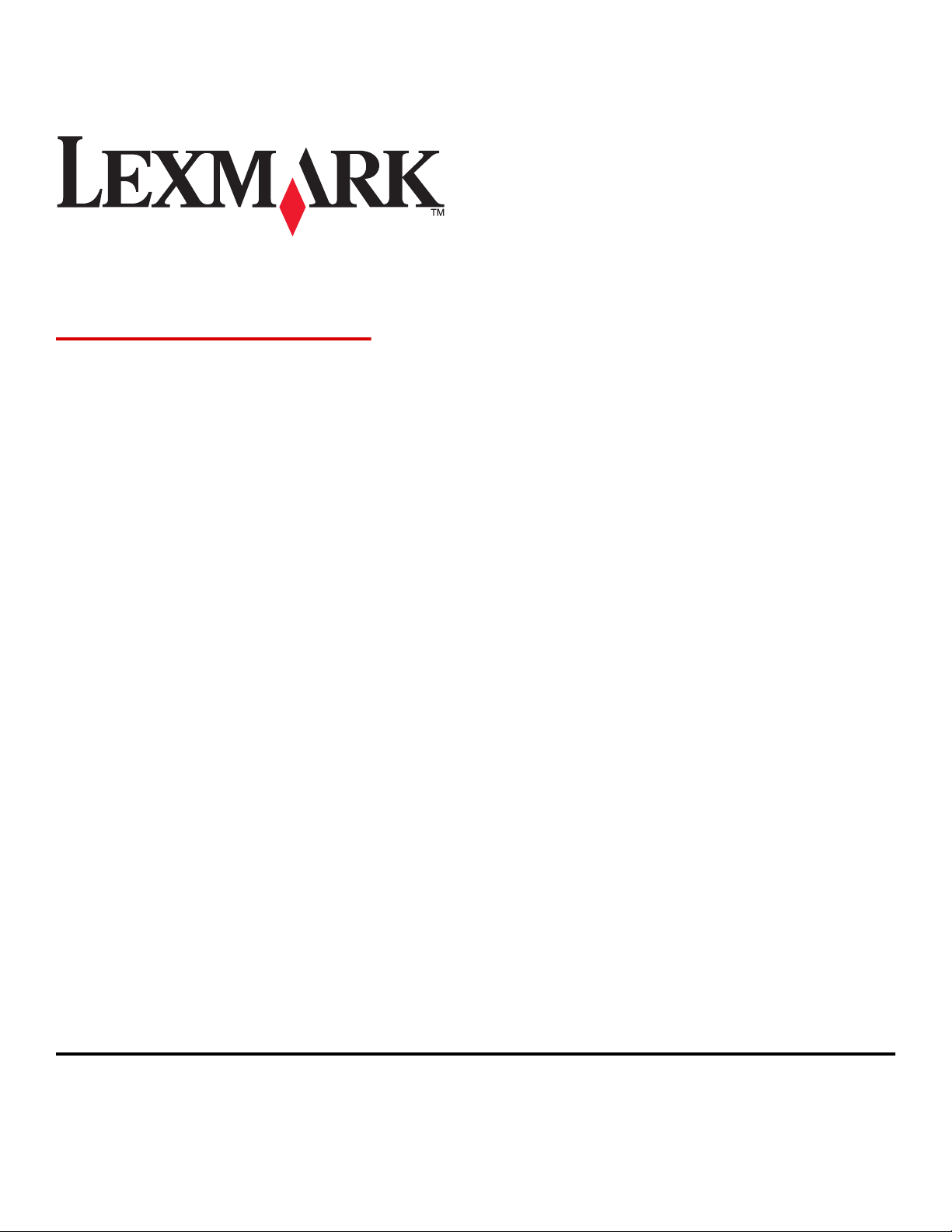
X940e, X945e
Användarhandbok
April 2007 www.lexmark.com
Lexmark och Lexmark med diamantformad logotyp är varumärken som tillhör Lexmark International, Inc. och är registrerade i USA och/eller andra länder.
Alla övriga varumärken tillhör respektive ägare.
© 2007 Lexmark International, Inc.
Med ensamrätt.
740 West New Circle Road
Lexington, Kentucky 40550
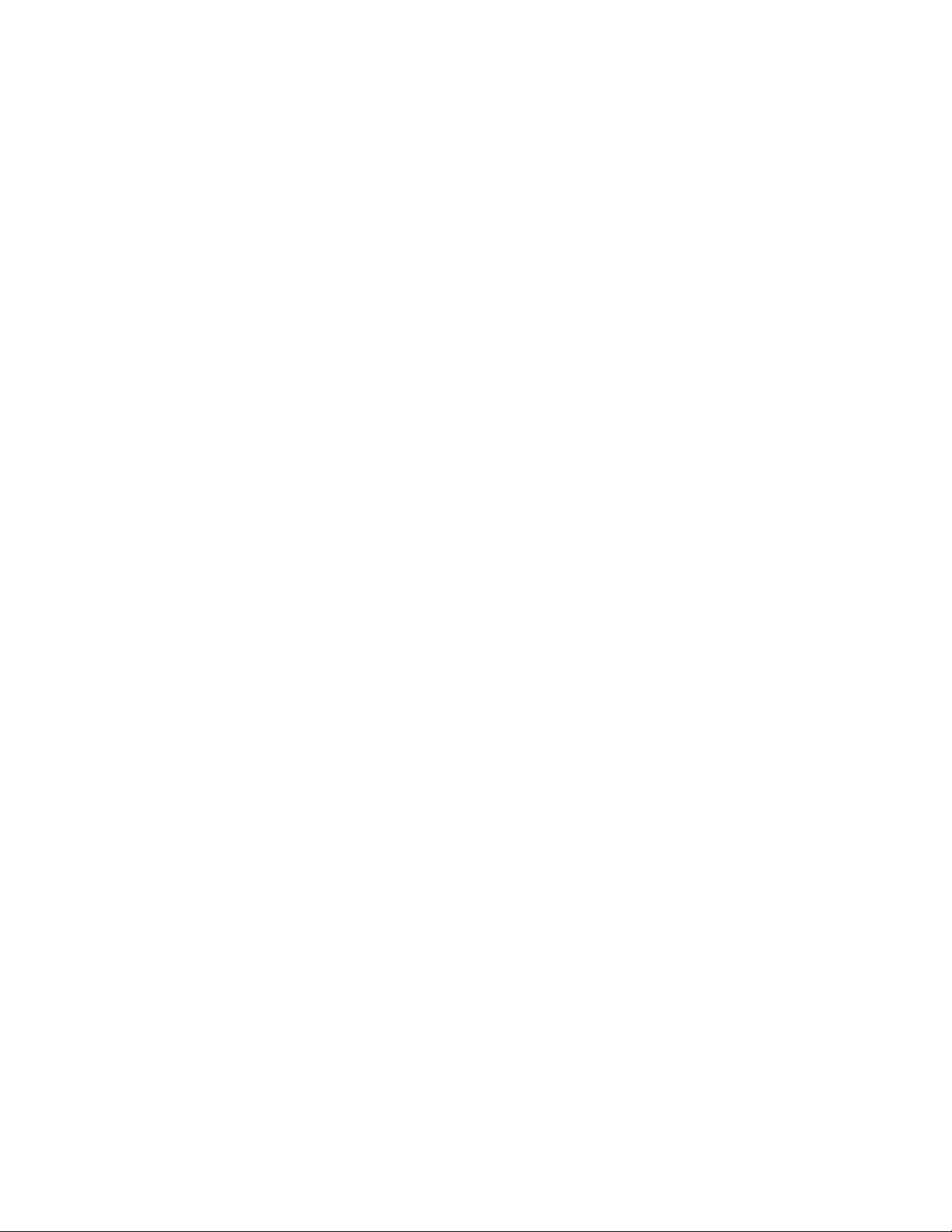
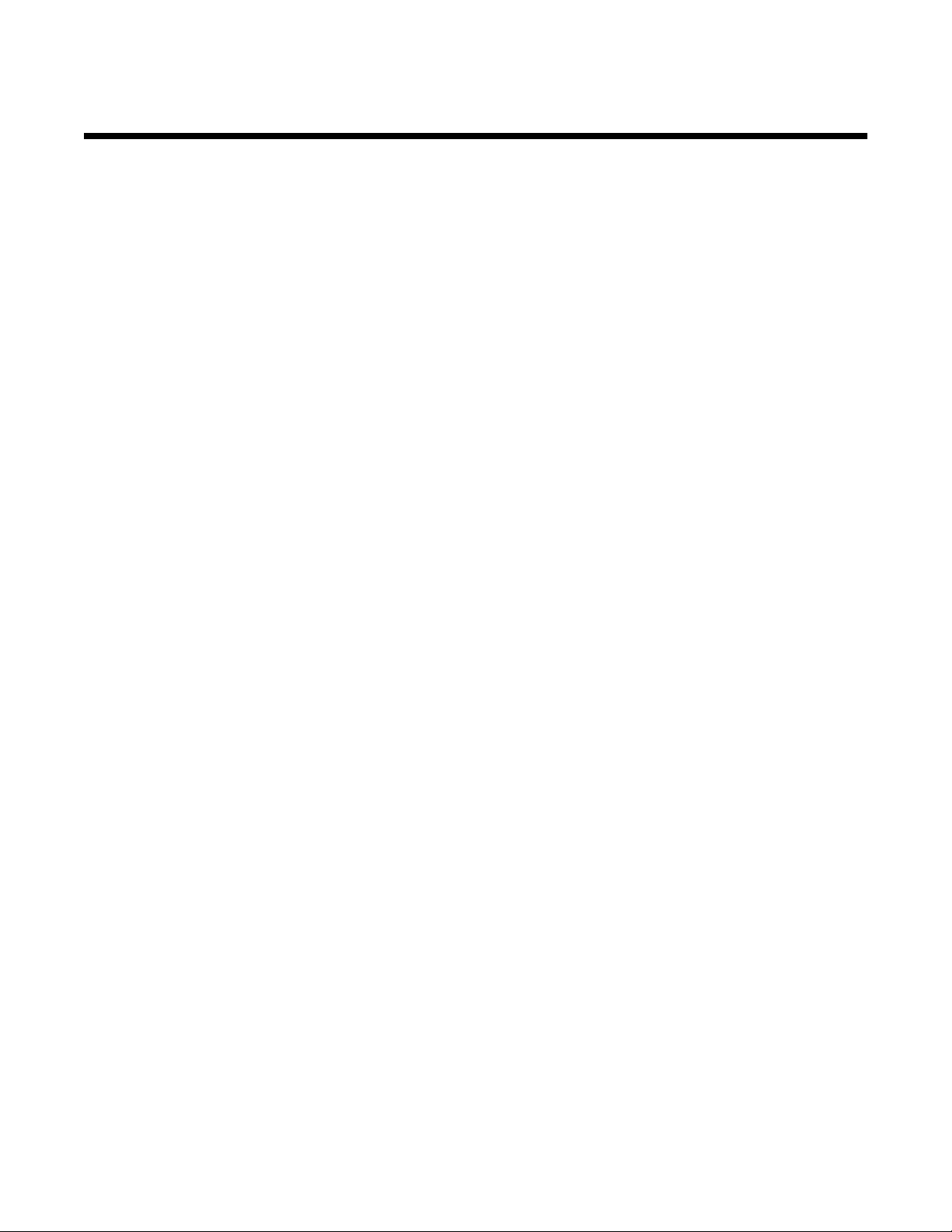
Innehåll
Säkerhetsinformation..................................................................................................15
Lär dig mer om skrivaren............................................................................................17
Skrivarkonfigurationer........................................................................................................................17
Skannerns grundfunktioner...............................................................................................................17
Förstå den automatiska dokumentmataren och skannerglaset.........................................................18
Förstå kontrollpanelen.......................................................................................................................19
Förstå startskärmen...........................................................................................................................20
Använda knapparna på pekskärmen.................................................................................................22
Installationsalternativ..................................................................................................27
Installera interna tillval.......................................................................................................................27
Tillgängliga tillval ........................................................................................................................................ 27
Komma åt systemkortet så att du kan installera interna tillval....................................................................27
Installera ett minneskort ............................................................................................................................. 28
Installera ett flashminne eller fastprogramkort............................................................................................ 29
Installera en intern skrivarserver eller ett portgränssnittskort..................................................................... 30
Sätta tillbaka systemkortet..........................................................................................................................31
Ansluta kablar....................................................................................................................................32
Fylla på papper och specialmaterial..........................................................................34
Ställa in pappersstorlek och papperstyp...........................................................................................34
Fylla på magasinen för 520 ark.........................................................................................................34
Fylla på magasinen för 520 ark ..................................................................................................................34
Använda papper i formaten A5 eller Statement..........................................................................................36
Fylla på magasinen för 867 och 1133 ark.........................................................................................37
Använda universalarkmataren...........................................................................................................38
Konfigurera universella pappersinställningar....................................................................................41
Lägga till och ta bort länkar till magasin............................................................................................41
Länkade magasin ....................................................................................................................................... 41
Ta bort länkar till magasin ..........................................................................................................................41
Ändra namn för en anpassad typ <x> ........................................................................................................42
Tilldela ett namn för en anpassad typ ........................................................................................................ 42
Guide för papper och specialmaterial........................................................................43
Riktlinjer för papper...........................................................................................................................43
Pappersegenskaper ................................................................................................................................... 43
Papper som inte kan användas.................................................................................................................. 44
Välja papper ............................................................................................................................................... 44
3
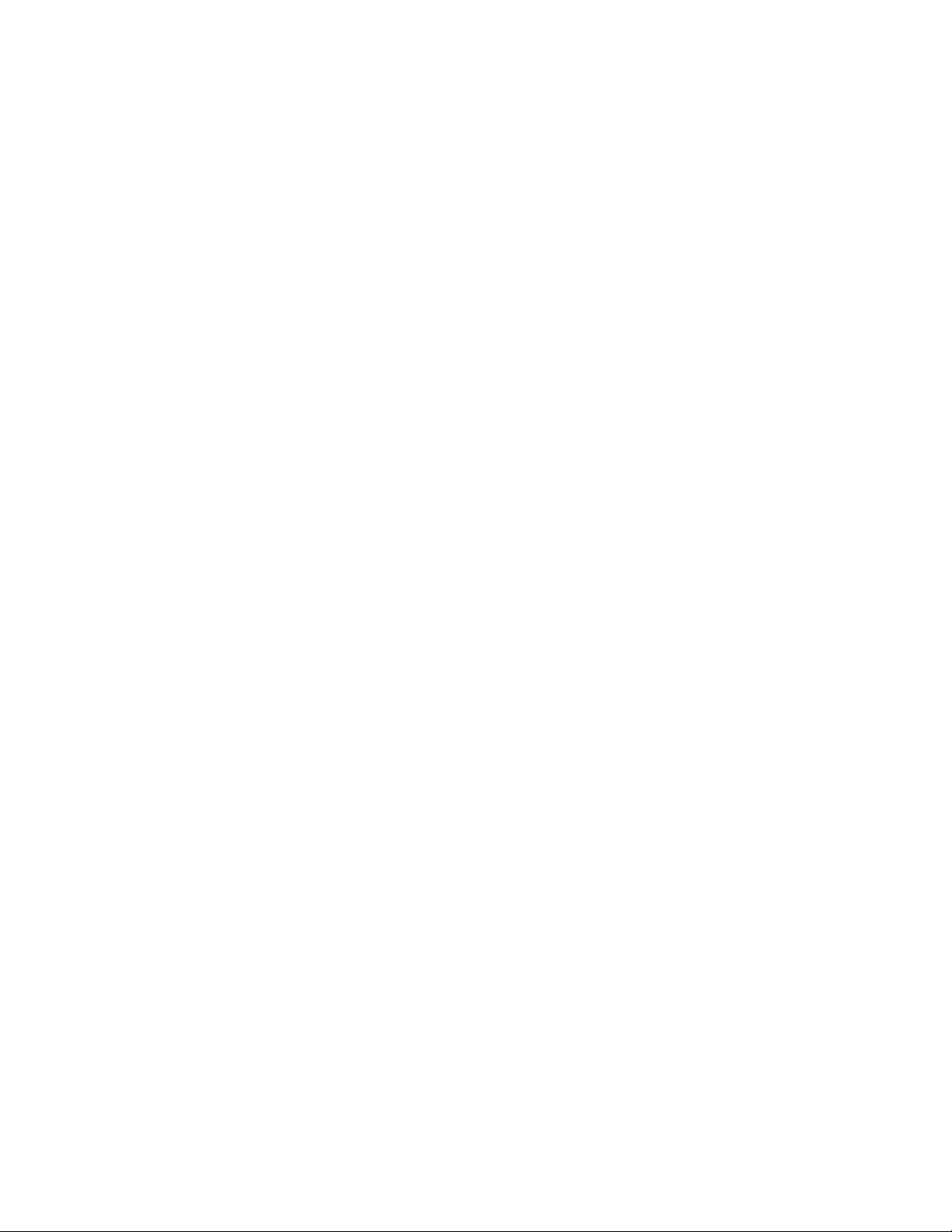
Välja förtryckta formulär och brevpapper.................................................................................................... 44
Använda returpapper..................................................................................................................................44
Använda brevpapper.........................................................................................................................45
Använda OH-film...............................................................................................................................46
Använda kuvert..................................................................................................................................47
Använda etiketter...............................................................................................................................47
Använda tjockt papper.......................................................................................................................48
Förvara papper..................................................................................................................................48
Pappersstorlekar, papperstyper och pappersvikter som kan användas............................................48
Pappersstorlekar som går att använda i skrivaren .....................................................................................49
Papperstyper och -vikter som kan hanteras av skrivaren...........................................................................50
Papperstyper och -vikter som kan hanteras av efterbehandlaren..............................................................50
Efterbehandlingsfunktioner som kan hanteras ........................................................................................... 51
Kopiera..........................................................................................................................54
Göra kopior........................................................................................................................................54
Göra en snabbkopia ................................................................................................................................... 54
Kopiera med den automatiska dokumentmataren......................................................................................54
Kopiera med skannerglaset (flatbädd)........................................................................................................ 55
Kopiera fotografier.............................................................................................................................55
Kopiera på specialmaterial................................................................................................................55
Göra OH-film ..............................................................................................................................................55
Kopiera till brevpapper................................................................................................................................ 56
Anpassa kopieringsinställningar........................................................................................................56
Kopiera från en storlek till en annan........................................................................................................... 56
Göra kopior med papper från valt magasin ................................................................................................ 56
Kopiera ett dokument som innehåller blandade pappersstorlekar .............................................................57
Kopiera på papperets båda sidor (dubbelsidig utskrift) ..............................................................................58
Förminska eller förstora kopior................................................................................................................... 58
Justera kopieringskvaliteten .......................................................................................................................58
Sortera kopior.............................................................................................................................................59
Placera skiljeark mellan kopior................................................................................................................... 59
4
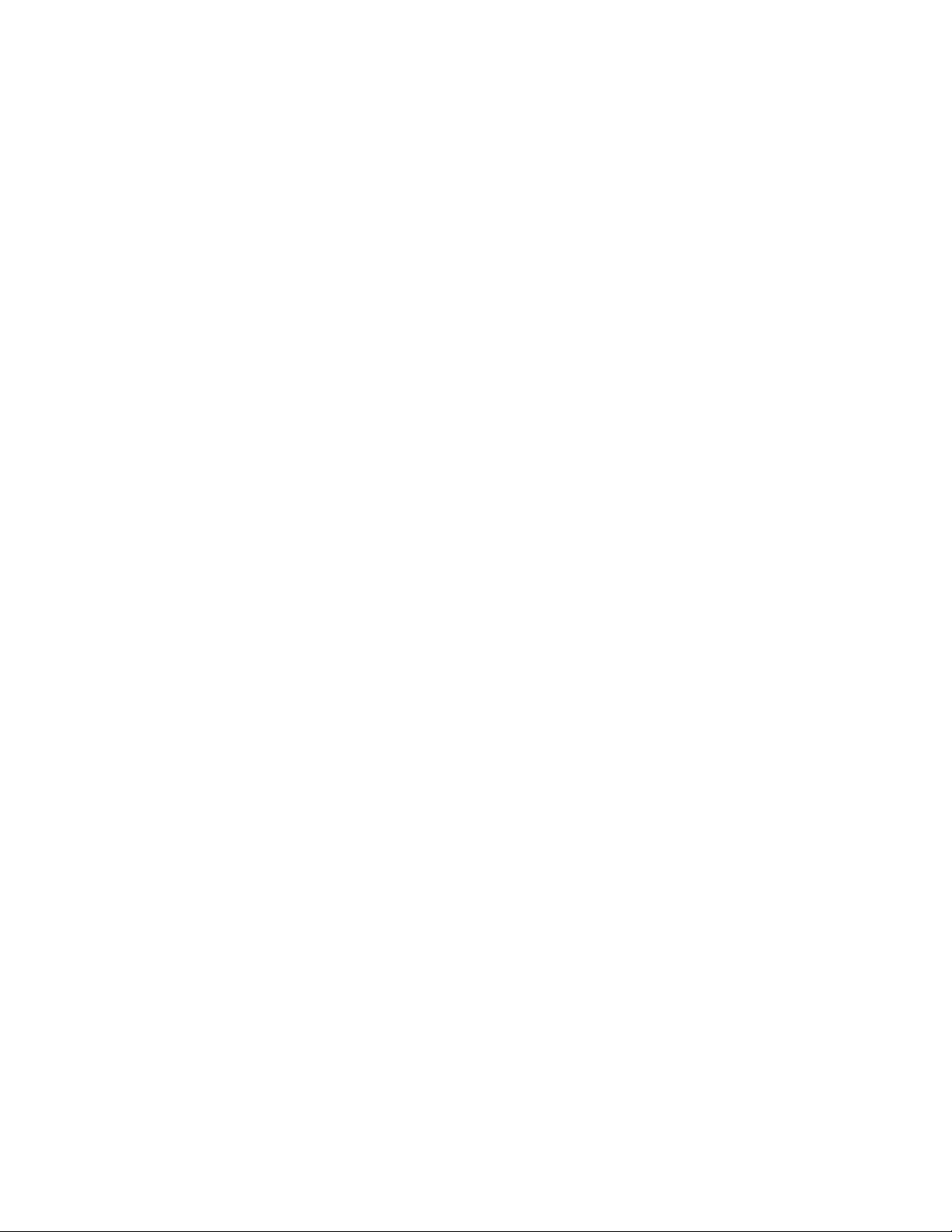
Kopiera flera sidor på ett ark ......................................................................................................................60
Skapa ett anpassat jobb (bygga ett jobb)................................................................................................... 60
Job interrupt (Avbryta jobbet)............................................................................................................61
Placera information på kopior............................................................................................................61
Placera datum och tid längst upp på varje sida..........................................................................................61
Placera ett mallmeddelande på varje sida.................................................................................................. 62
Avbryta ett kopieringsjobb.................................................................................................................62
Avbryta ett kopieringsjobb medan dokumentet är i den automatiska dokumentmataren........................... 62
Avbryta ett kopieringsjobb medan du kopierar sidor från skannerglaset....................................................62
Avbryta ett kopieringsjobb när sidorna skrivs ut.........................................................................................62
Förstå kopieringsskärmar och alternativ............................................................................................63
Copy from (kopiera från)............................................................................................................................. 63
Copy to (kopiera till)....................................................................................................................................63
Skala...........................................................................................................................................................63
Darkness (mörkhet)....................................................................................................................................63
Color (färg) ................................................................................................................................................. 63
Photo (Foto)................................................................................................................................................63
Sidor (Duplex)............................................................................................................................................. 64
Collate (sortera).......................................................................................................................................... 64
Alternativ.....................................................................................................................................................64
Förbättra kopieringskvaliteten...........................................................................................................65
E-post............................................................................................................................66
Förbereda dig för att skicka e-post....................................................................................................66
Konfigurera e-postfunktionen .....................................................................................................................66
Skapa adressboken....................................................................................................................................66
Skapa en e-postgenväg....................................................................................................................67
Skapa en genväg till e-post med den inbäddade webbservern.................................................................. 67
Skapa en genväg till e-post med pekskärmen............................................................................................ 67
Skicka ett dokument med e-post.......................................................................................................67
Skicka e-post med tangentbordet............................................................................................................... 67
Skicka ett e-brev med hjälp av ett genvägsnummer...................................................................................68
Skicka e-post med hjälp av adressboken................................................................................................... 68
E-posta färgdokument.......................................................................................................................68
Använda profiler................................................................................................................................69
Skapa en e-postprofil.................................................................................................................................. 69
Skicka e-post till en profil............................................................................................................................69
Anpassa e-postinställningarna..........................................................................................................69
Lägga till e-postämne och meddelandeinformation....................................................................................69
Ändra filtyp för utdata ................................................................................................................................. 70
Avbryta ett e-postmeddelande...........................................................................................................70
Förstå e-postalternativ.......................................................................................................................71
Originalstorlek:............................................................................................................................................ 71
Sidor (Duplex)............................................................................................................................................. 71
5
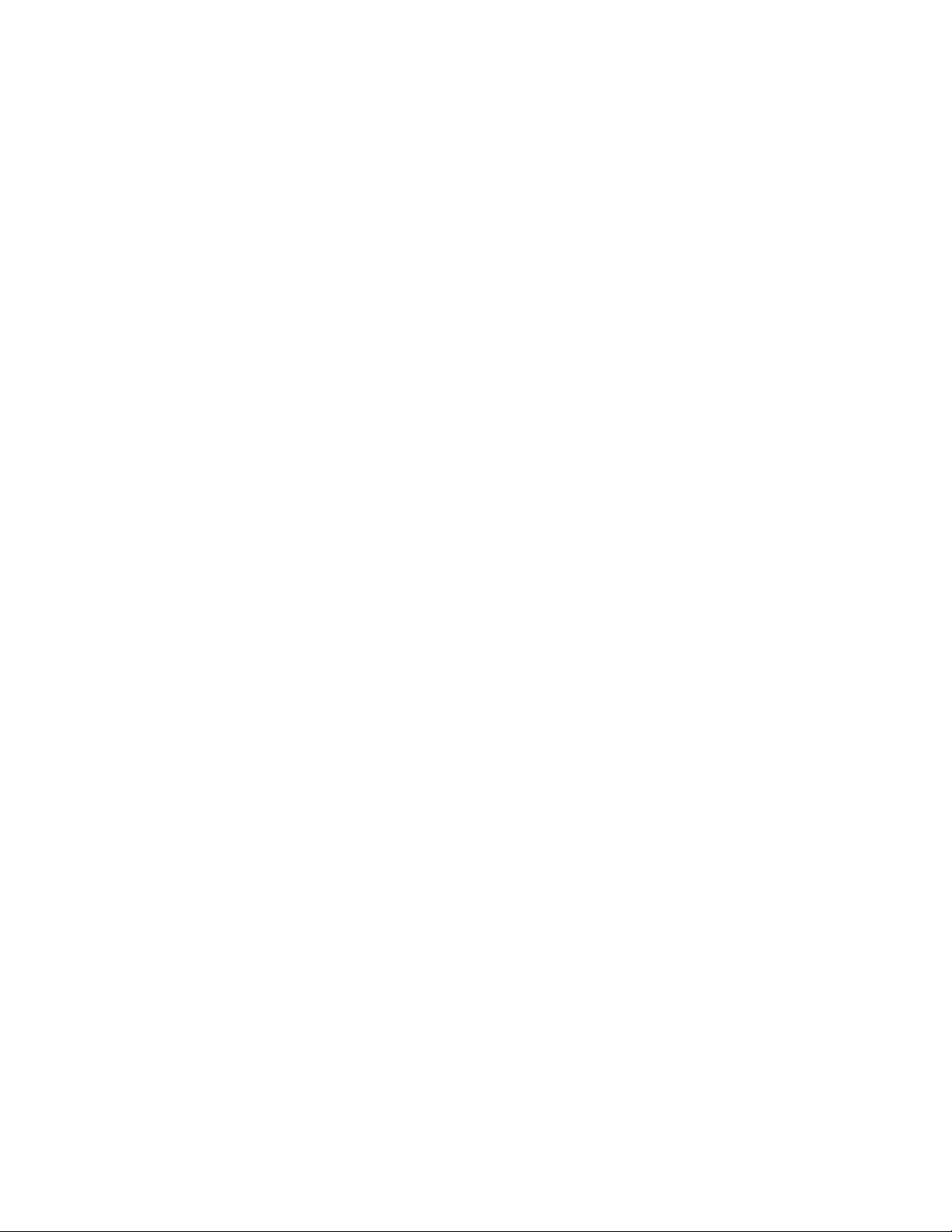
Riktning.......................................................................................................................................................71
Binding (bindning)....................................................................................................................................... 71
Subject (ämne) ........................................................................................................................................... 71
E-postmeddelande ..................................................................................................................................... 71
Resolution (upplösning)..............................................................................................................................71
Skicka som .................................................................................................................................................71
Content (innehåll) ....................................................................................................................................... 71
Advanced options (avancerade alternativ) ................................................................................................. 72
Faxa...............................................................................................................................73
Göra skrivaren klar att faxa...............................................................................................................73
Välja en faxanslutning ................................................................................................................................ 73
Använda en RJ11-adapter..........................................................................................................................74
Ansluta direkt till en telefonväggkontakt i Tyskland.................................................................................... 77
Ansluta till en telefon .................................................................................................................................. 78
Ansluta till en telefonsvarare ...................................................................................................................... 79
Ansluta till en dator med ett modem........................................................................................................... 80
Ange namn och nummer för utgående fax .................................................................................................82
Ställer in datum och tid...............................................................................................................................82
Aktivera eller avaktivera sommartid............................................................................................................82
Sända ett fax.....................................................................................................................................83
Skicka fax via kontrollpanelen ....................................................................................................................83
Skicka fax med hjälp av datorn................................................................................................................... 83
Skapa genvägsnummer.....................................................................................................................83
Skapa en genväg till en faxdestination med den inbäddade webbservern ................................................83
Skapa en genväg till en faxdestination med pekskärmen ..........................................................................84
Använda genvägar och adressboken................................................................................................84
Använda faxdestinationsgenvägar ............................................................................................................. 84
Använda adressboken................................................................................................................................85
Anpassa faxinställningar....................................................................................................................85
Ändra faxupplösning...................................................................................................................................85
Göra ett fax ljusare eller mörkare ...............................................................................................................85
Skicka fax vid en viss tidpunkt....................................................................................................................86
Visa en faxlogg...........................................................................................................................................86
Avbryta ett utgående fax....................................................................................................................87
Avbryta ett fax medan originaldokuments fortfarande skannas..................................................................87
Avbryta ett fax när originaldokumenten har skannats till minnet ................................................................87
Förstå faxalternativ............................................................................................................................87
Originalstorlek:............................................................................................................................................ 87
Content (innehåll) ....................................................................................................................................... 87
Sidor (Duplex)............................................................................................................................................. 87
Resolution (Upplösning) ............................................................................................................................. 88
6
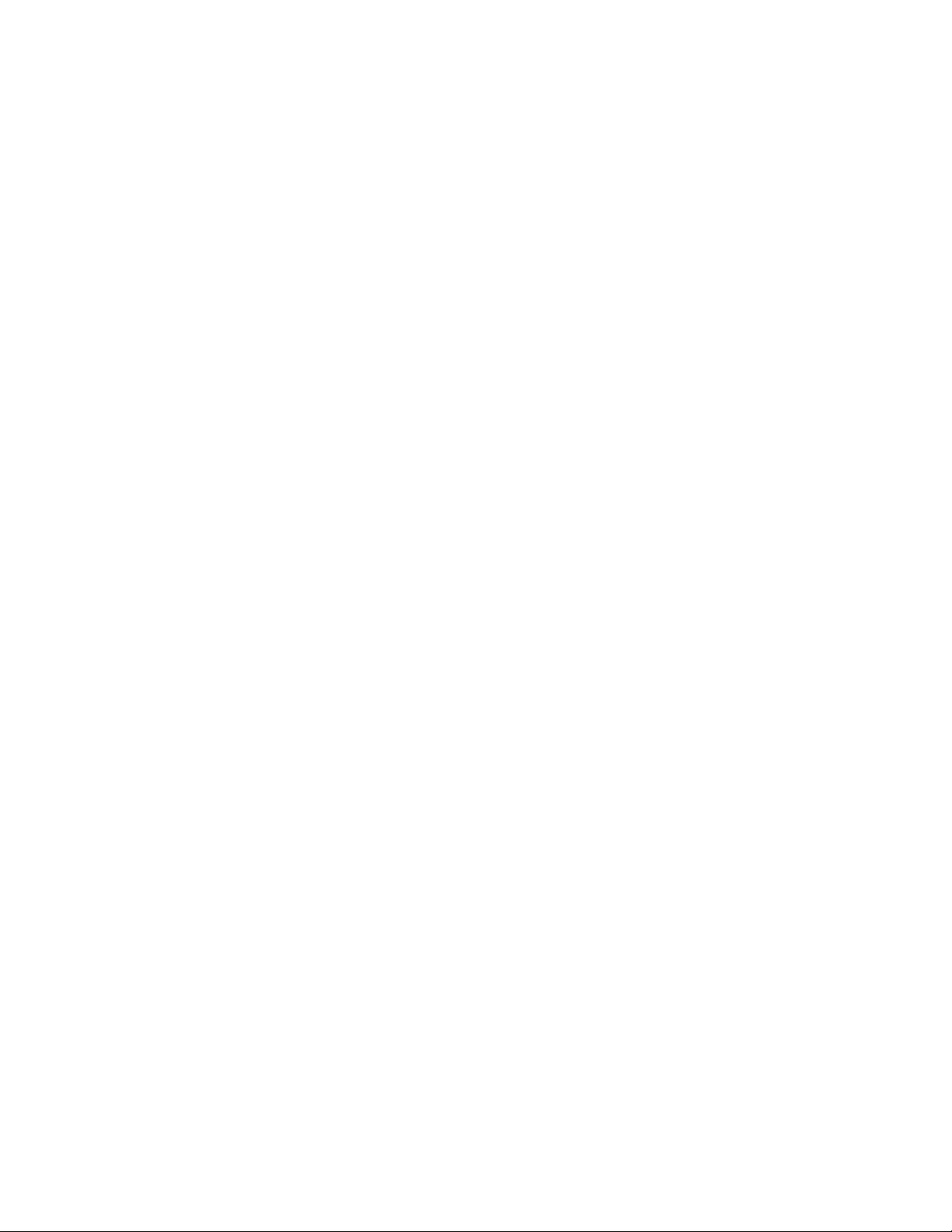
Darkness (mörkhet)....................................................................................................................................88
Advanced options (avancerade alternativ) ................................................................................................. 88
Förbättra faxkvaliteten.......................................................................................................................88
Lagra och vidarebefordra fax.............................................................................................................89
Holding faxes (lagrar fax) ........................................................................................................................... 89
Vidarebefordra ett fax.................................................................................................................................89
Skanna till en FTP-adress...........................................................................................91
Skanna till en FTP-adress.................................................................................................................91
Skanna till en FTP-adress med hjälp av tangentbordet..............................................................................91
Skanna till en FTP-adress med ett genvägsnummer .................................................................................92
Skanna till en FTP-adress med hjälp av adressboken ...............................................................................92
Skapa genvägsnummer.....................................................................................................................92
Skapa en genväg till en FTP-destination med den inbäddade webbservern ............................................. 92
Skapa en genväg till en FTP-destination med pekskärmen ....................................................................... 93
Förstå FTP-alternativ.........................................................................................................................93
Originalstorlek:............................................................................................................................................ 93
Sidor (Duplex)............................................................................................................................................. 93
Binding (bindning)....................................................................................................................................... 93
Resolution (Upplösning) ............................................................................................................................. 93
Skicka som .................................................................................................................................................93
Content (innehåll) ....................................................................................................................................... 93
Advanced options (avancerade alternativ) ................................................................................................. 94
Förbättra FTP-kvaliteten....................................................................................................................94
Skanna till en dator eller USB-flashminnesenhet.....................................................95
Skanna till en dator............................................................................................................................95
Skanna till en USB-flashminnesenhet...............................................................................................96
Förstå alternativen för skanning till dator...........................................................................................96
Snabbinstallation ........................................................................................................................................96
Format Type (formattyp)............................................................................................................................. 97
Kompression............................................................................................................................................... 97
Default Content (standardinnehåll)............................................................................................................. 97
Color (färg) ................................................................................................................................................. 97
Originalstorlek:............................................................................................................................................ 97
Riktning.......................................................................................................................................................97
Sidor (Duplex)............................................................................................................................................. 97
Darkness (mörkhet)....................................................................................................................................97
Resolution (Upplösning) ............................................................................................................................. 97
Advanced Imaging (avancerade bildfunktioner) ......................................................................................... 98
Förbättra skanningskvaliteten............................................................................................................98
7
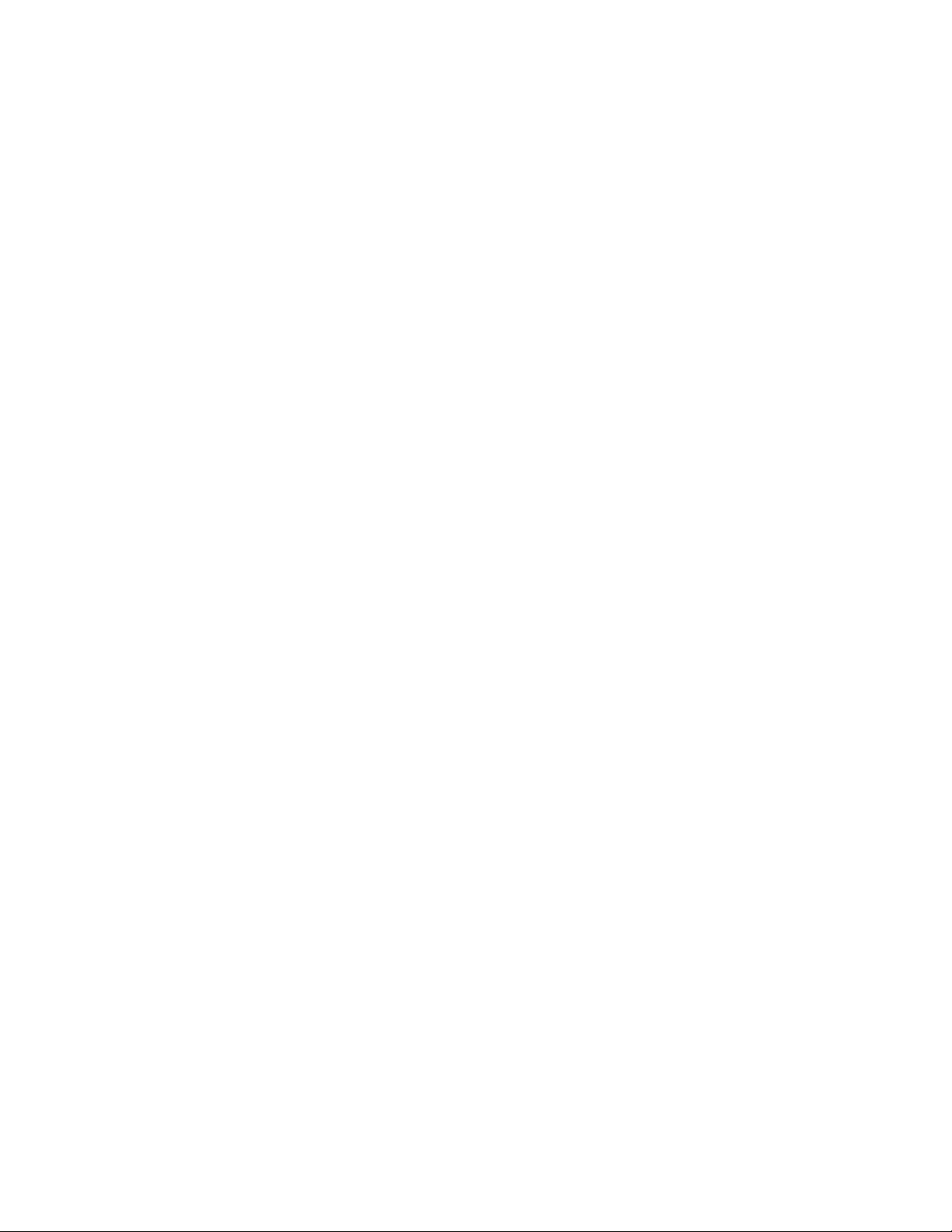
Utskrift (Skriver ut)......................................................................................................99
Installera skrivarprogramvara............................................................................................................99
Skriva ut ett dokument.......................................................................................................................99
Skriva ut ett dokument från Windows......................................................................................................... 99
Skriva ut ett dokument från en Macintosh-dator.........................................................................................99
Skriva ut konfidentiella jobb och andra lagrade jobb.........................................................................99
Lagra jobb i skrivaren ................................................................................................................................. 99
Skriva ut konfidentiella jobb och andra lagrade jobb från Windows ......................................................... 100
Skriva ut konfidentiella jobb och andra lagrade jobb från Macintosh ....................................................... 100
Skriva ut från ett USB-flashminne...................................................................................................101
Skriva ut informationssidor..............................................................................................................103
Skriva ut en sida med menyinställningar..................................................................................................103
Skriva ut en sida med nätverksinställningar ............................................................................................. 103
Skriva ut en kataloglista............................................................................................................................103
Skriva ut testsidor för utskriftskvalitet ....................................................................................................... 103
Avbryta utskriftsjobb........................................................................................................................104
Avbryta ett utskriftsjobb på kontrollpanelen.............................................................................................. 104
Avbryta ett utskriftsjobb från aktivitetsfältet i Windows............................................................................. 104
Avbryta ett utskriftsjobb från skrivbordet i Windows .................................................................................104
Avbryta en utskrift från Mac OS 9.............................................................................................................104
Avbryta ett utskriftsjobb från Mac OS X....................................................................................................104
Skriva ut i svartvitt...........................................................................................................................105
Använda maximal hastighet och maximal kapacitet........................................................................105
Åtgärda papper som fastnat.....................................................................................106
Undvika papperskvadd....................................................................................................................106
Förstå papperskvaddsnummer och -plats.......................................................................................106
200–203 paper jams (papperskvadd)..............................................................................................108
230–231 paper jams (papperskvadd)..............................................................................................109
241 paper jam (papperskvadd).......................................................................................................111
242–244 paper jams (papperskvadd)..............................................................................................112
250 paper jam (papperskvadd).......................................................................................................114
280–282 (paper jams) papperskvadd..............................................................................................115
283–284 och 287–288 paper jams (papperskvadd)........................................................................116
284–286 paper jams (papperskvadd)..............................................................................................118
289 staple jam (häftningskvadd).....................................................................................................119
290–295 paper jams (papperskvadd)..............................................................................................122
8
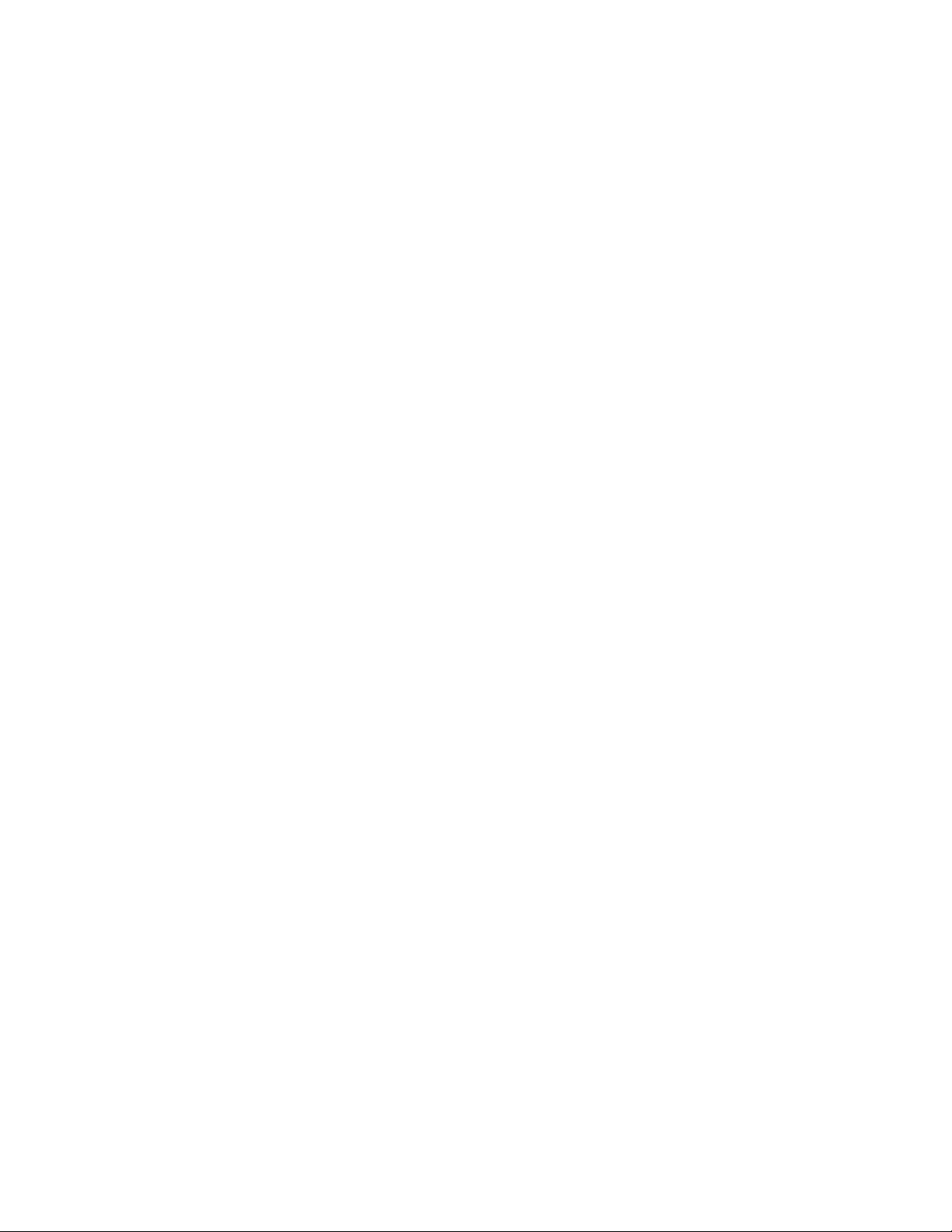
Förstå skrivarens menyer.........................................................................................124
Menylista.........................................................................................................................................124
Menyn Supplies (Förbrukning)........................................................................................................125
Menyn Paper (Papper)....................................................................................................................126
Menyn Standardkälla................................................................................................................................126
Menyn Pappersstorlek/typ........................................................................................................................ 126
Menyn Konf. univ.matare..........................................................................................................................128
Menyn Ersättningsstorlek .........................................................................................................................128
Menyn Pappersstruktur ............................................................................................................................129
Menyn Pappersmatning............................................................................................................................130
Menyn Anpassad typ................................................................................................................................131
Menyn Custom Names (Anpassade namn)..............................................................................................131
Menyn Custom Bin Names (Anpassade facknamn)................................................................................. 131
Menyn Universal Setup (Universell inställning) ........................................................................................ 132
Menyn Fackkonfiguration .........................................................................................................................133
Menyn Reports (Rapporter).............................................................................................................133
Menyn Reports (rapporter) .......................................................................................................................133
Menyn Settings (Inställningar).........................................................................................................135
Menyn General Settings (Allmänna inställningar) ....................................................................................135
Menyn Copy Settings (Kopieringsinställningar)........................................................................................140
Menyn Fax Settings (Faxinställningar) ..................................................................................................... 142
Menyn E-mail Settings (E-postinställningar)............................................................................................. 150
Menyn E-mail Server Setup (Inställning av e-postserver) ........................................................................153
Menyn FTP Settings (FTP-inställningar) .................................................................................................. 154
Scan to USB Settings (Skanna till USB-inställningar) .............................................................................. 157
Utskriftsinställningar .................................................................................................................................160
Menyn Security (Säkerhet).......................................................................................................................173
Set Date and Time (Ställ in datum och tid)...............................................................................................177
Menyn Network/Ports (Nätverk/portar)............................................................................................179
Menyn TCP/IP .......................................................................................................................................... 179
Menyn IPv6............................................................................................................................................... 180
Menyn E-mail Server Setup (Inställning av e-postserver) ........................................................................181
Aktiv NIC-meny.........................................................................................................................................182
Menyn Standard Network (Standardnätverk) ........................................................................................... 182
Menyn Standard USB (Standard-USB) .................................................................................................... 184
Menyn NetWare........................................................................................................................................ 185
Menyn AppleTalk......................................................................................................................................186
Menyn LexLink ......................................................................................................................................... 186
Menyn Help (hjälp)..........................................................................................................................186
Skrivarmeddelanden..................................................................................................188
Lista med status- och felmeddelanden............................................................................................188
9
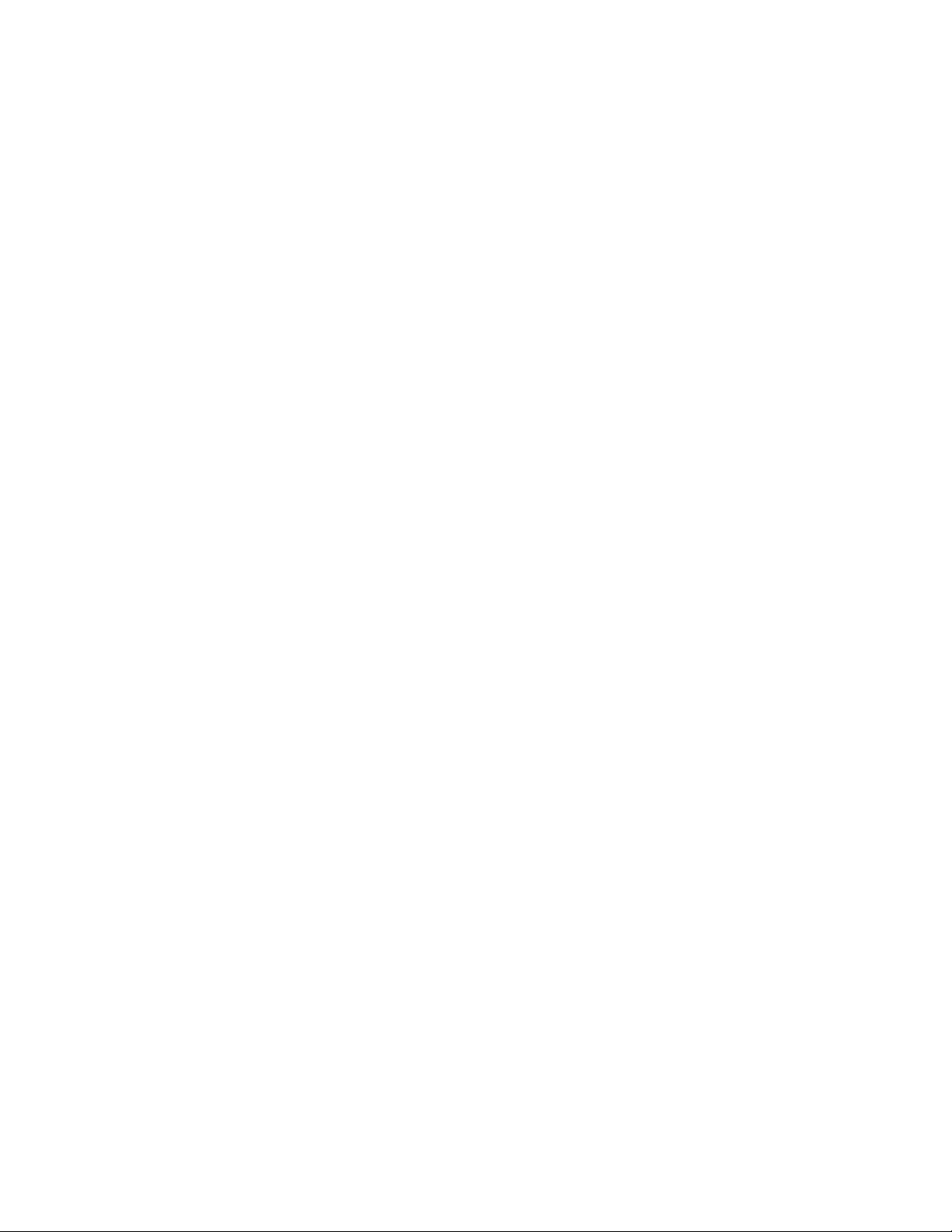
Underhålla skrivaren.................................................................................................202
Förvara förbrukningsmaterial...........................................................................................................202
Kontrollera förbrukningsmaterialets status......................................................................................202
Kontrollera statusen för förbrukningsmaterial från kontrollpanelen .......................................................... 202
Skriva ut en sida med menyinställningar..................................................................................................202
Kontrollera status för förbrukningsmaterial från en nätverksdator............................................................ 202
Spara förbrukningsmaterial.............................................................................................................203
Beställa förbrukningsmaterial..........................................................................................................203
Beställa tonerkassetter.............................................................................................................................203
Beställa fotoenheter.................................................................................................................................. 203
Beställa häftkassetter ............................................................................................................................... 203
Beställa uppsamlingsflaska ...................................................................................................................... 204
Byta ut förbrukningsmaterial............................................................................................................204
Byta ut uppsamlingsflaskan......................................................................................................................204
Rengöra skrivhuvudets linser ...................................................................................................................209
Byta ut en fotoenhet ................................................................................................................................. 213
Byta ut en tonerkassett............................................................................................................................. 216
Rengöra skrivarens utsida...............................................................................................................218
Rengöring av skannerglaset............................................................................................................219
Återvinna Lexmark-produkter..........................................................................................................219
Flytta skrivaren................................................................................................................................219
Innan du flyttar skrivaren .......................................................................................................................... 219
Flytta skrivaren och tillvalen till en annan plats på kontoret .....................................................................220
Ta bort skrivaren från skannerhyllan innan flytt sker ................................................................................ 220
Installera skrivaren på en ny plats............................................................................................................222
Skicka skrivaren ....................................................................................................................................... 223
Administrativ support................................................................................................224
Justera ljusstyrkan på displayen......................................................................................................224
Avaktivera kontrollpanelens menyer................................................................................................224
Ställa in energisparläge...................................................................................................................224
Återställa originalvärden..................................................................................................................225
Kryptera skrivarens hårddisk...........................................................................................................225
Låsa kontrollpanelens menyer med den inbäddade webbservern..................................................226
Låsa hela skrivaren.........................................................................................................................226
Ändra konfidentiella skrivarinställningar..........................................................................................226
Stöder IPSec...................................................................................................................................227
Stöder SNMPv3...............................................................................................................................227
Använda 802.1x-autentisering.........................................................................................................228
Skapa ett administratörslösenord....................................................................................................228
Använda säkert läge........................................................................................................................228
10
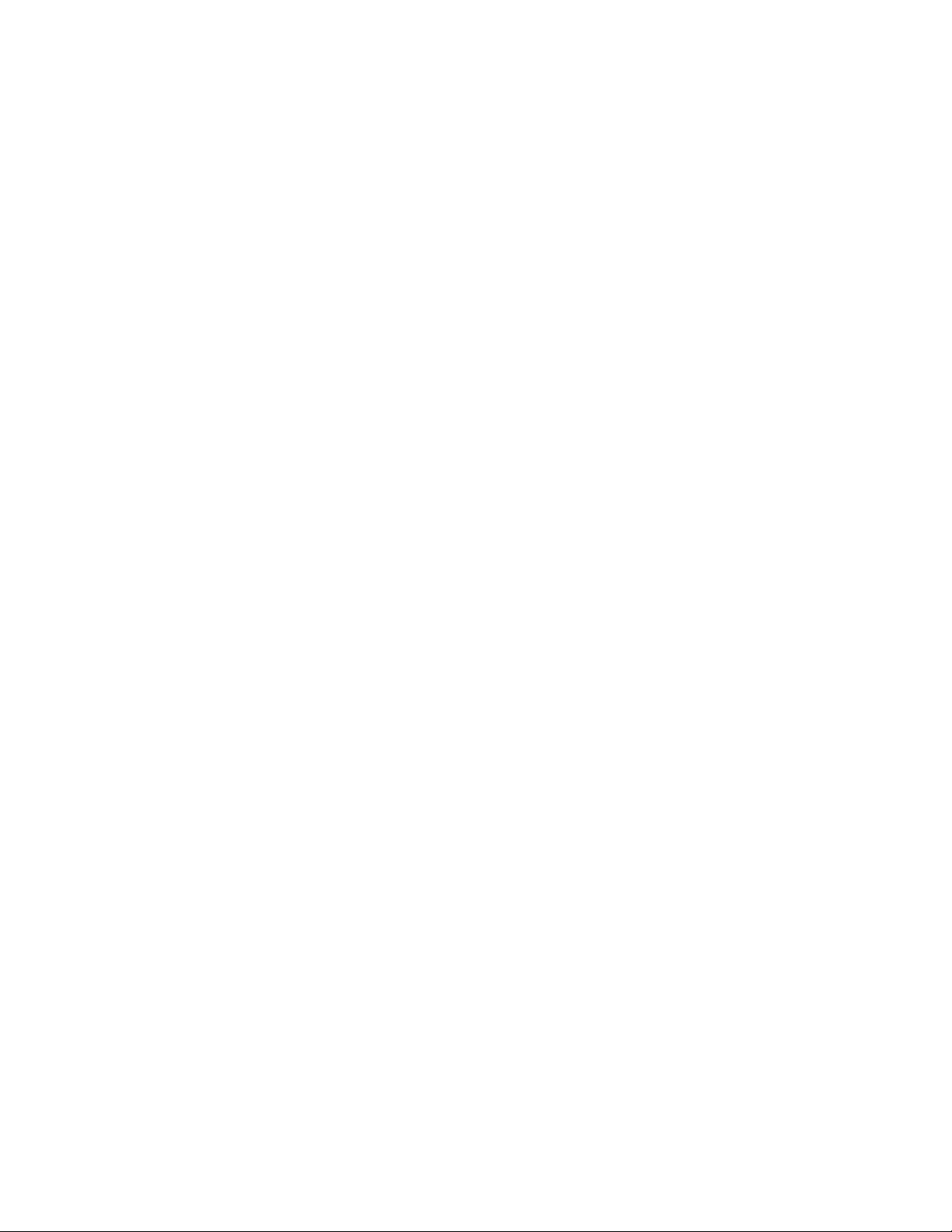
Felsökning..................................................................................................................230
Kontrollera en skrivare som inte svarar...........................................................................................230
Det går inte att stänga lucka A ordentligt........................................................................................230
Åtgärda utskriftsproblem..................................................................................................................231
Flerspråkig PDF-fil skrivs inte ut............................................................................................................... 231
Kontrollpanelens display är tom eller visar bara ruter-symboler............................................................... 231
11
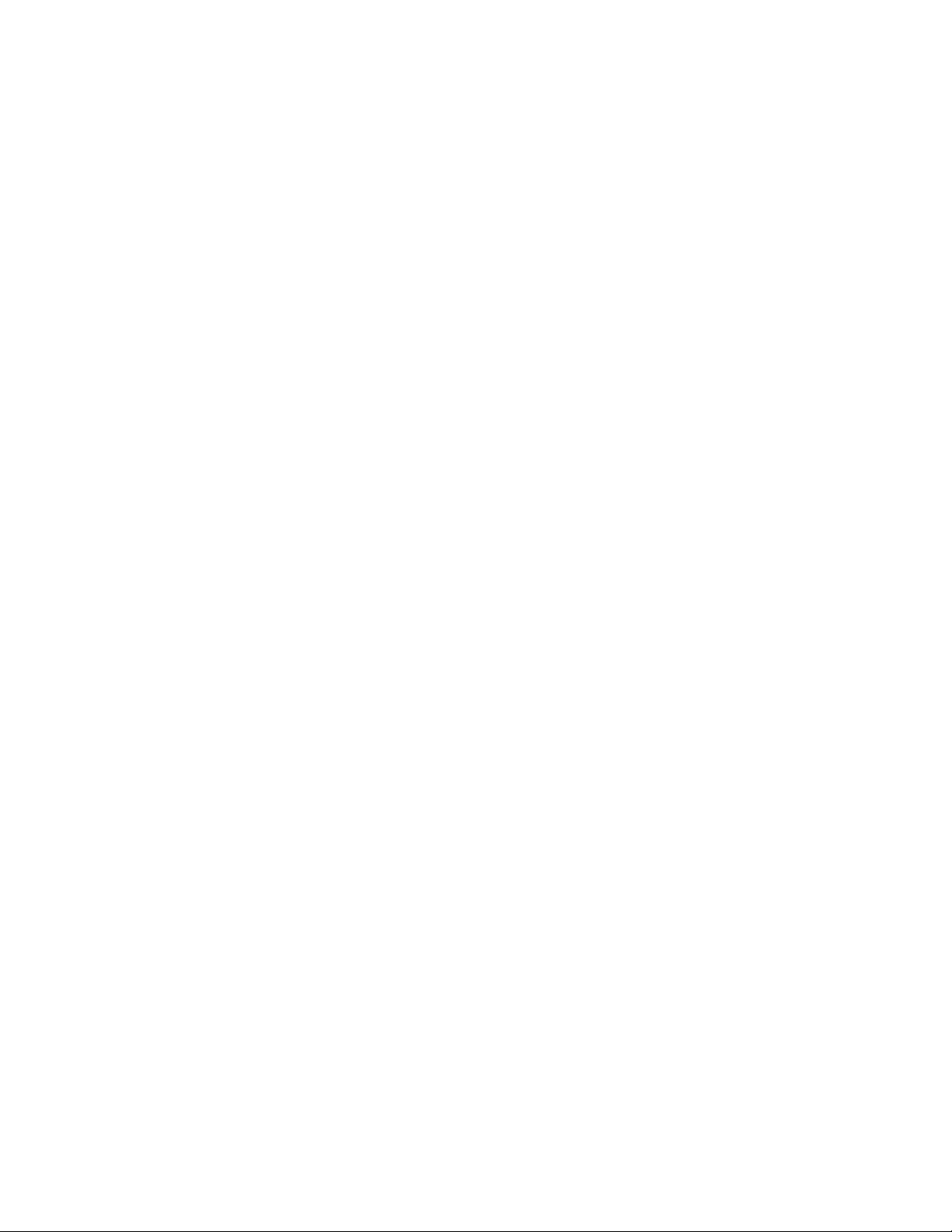
Felmeddelande om läsning av USB-enhet visas...................................................................................... 231
Jobben skrivs inte ut................................................................................................................................. 231
Konfidentiella och övriga lagrade jobb skrivs inte ut.................................................................................232
Jobb tar längre tid än väntat att skriva ut.................................................................................................. 232
Jobben skrivs ut från fel magasin eller på fel material..............................................................................233
Felaktiga tecken skrivs ut ......................................................................................................................... 233
Det går inte att länka magasinen.............................................................................................................. 233
Stora utskriftsjobb sorteras inte................................................................................................................ 233
Det blir oväntade sidbrytningar................................................................................................................. 234
Lösa kopieringsproblem..................................................................................................................234
Kopiatorn svarar inte ................................................................................................................................234
Det går inte att stänga skannerenheten ................................................................................................... 234
Dålig kopieringskvalitet.............................................................................................................................234
Ej fullständiga kopior av dokument eller foton..........................................................................................235
Lösa skannerproblem......................................................................................................................236
Kontrollera en skanner som inte svarar.................................................................................................... 236
Skanningen misslyckades ........................................................................................................................236
Skanning tar för lång tid eller gör att datorn låser sig...............................................................................236
Dålig kvalitet på skannad bild................................................................................................................... 236
Ej fullständiga skanningar av dokument eller foton ..................................................................................237
Det går inte att skanna från datorn...........................................................................................................237
Lösa faxproblem..............................................................................................................................237
Avsändar-ID visas .................................................................................................................................... 237
Det går inte att skicka eller ta emot fax ....................................................................................................237
Det går att skicka men inte att ta emot fax ............................................................................................... 239
Det går att ta emot men inte skicka fax .................................................................................................... 239
Mottaget fax har dålig kvalitet................................................................................................................... 240
Blockera skräpfax.....................................................................................................................................240
Åtgärda problem med tillvalen.........................................................................................................241
Tillval som inte fungerar som de ska eller avbryts efter installation .........................................................241
Arkmatare................................................................................................................................................. 241
Efterbehandlare........................................................................................................................................241
Flashminneskort ....................................................................................................................................... 242
Hårddisk med adapter .............................................................................................................................. 242
Intern skrivarserver...................................................................................................................................242
Minneskort................................................................................................................................................242
USB-/parallellgränssnittskort ....................................................................................................................242
Åtgärda problem med pappersmatningen.......................................................................................242
Papper fastnar ofta...................................................................................................................................242
Meddelande om papperskvadd står kvar sedan kvaddet har rensats......................................................242
Utskriftsjobb skickas inte till häftningsfacket.............................................................................................243
En sida som fastnat skrivs inte ut igen när du har tagit bort den..............................................................243
Åtgärda problem med utskriftskvaliteten.........................................................................................244
Lokalisera problem med utskriftskvaliteten............................................................................................... 244
Tomma sidor............................................................................................................................................. 244
12
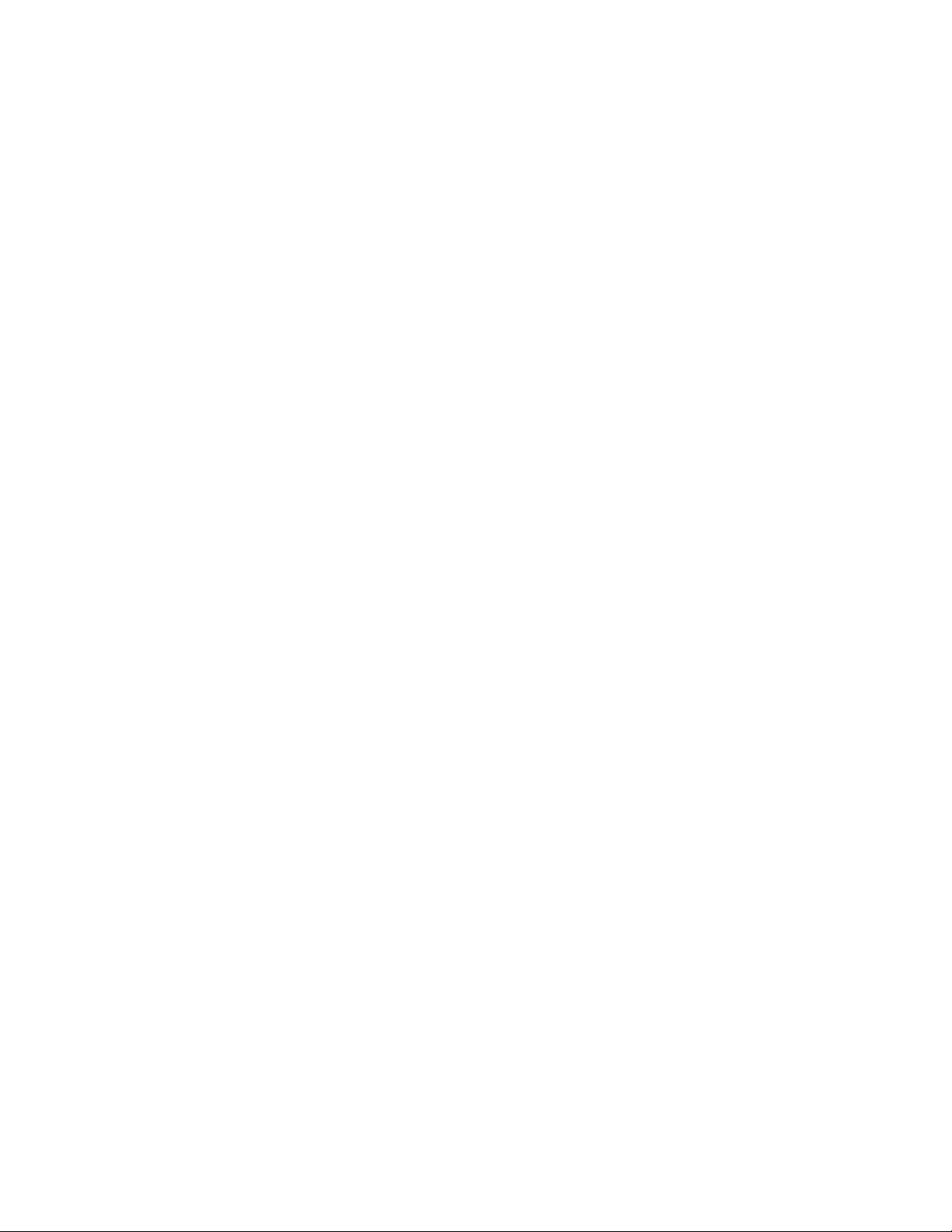
Tecknen har ojämna kanter......................................................................................................................245
Beskurna bilder......................................................................................................................................... 245
Mörka linjer...............................................................................................................................................245
Grå bakgrund............................................................................................................................................ 245
Fel marginaler........................................................................................................................................... 246
Ljusa färgade linjer, vita linjer eller linjer med fel färg............................................................................... 246
Pappersböjning......................................................................................................................................... 247
Oregelbunden utskrift ............................................................................................................................... 247
Återkommande fel .................................................................................................................................... 248
Skev utskrift.............................................................................................................................................. 248
Utskriften är för ljus................................................................................................................................... 248
Utskriften är för mörk................................................................................................................................ 249
Sidor med heltäckande färg......................................................................................................................249
Det finns toner- eller bakgrundsskuggor på sidorna.................................................................................250
Tonern suddas lätt bort.............................................................................................................................250
Tonerprickar syns på sidan ...................................................................................................................... 250
Dålig utskriftskvalitet på OH-film...............................................................................................................251
Ojämn täthet på utskriften ........................................................................................................................ 251
Åtgärda problem med färgkvaliteten...............................................................................................251
Vanliga frågor om färgutskrift ................................................................................................................... 251
Kontakta kundtjänst.........................................................................................................................254
Anmärkningar.............................................................................................................255
Om utgåvan.....................................................................................................................................255
Information om Industry Canada.....................................................................................................256
Strömförbrukning.............................................................................................................................259
Register.......................................................................................................................261
13
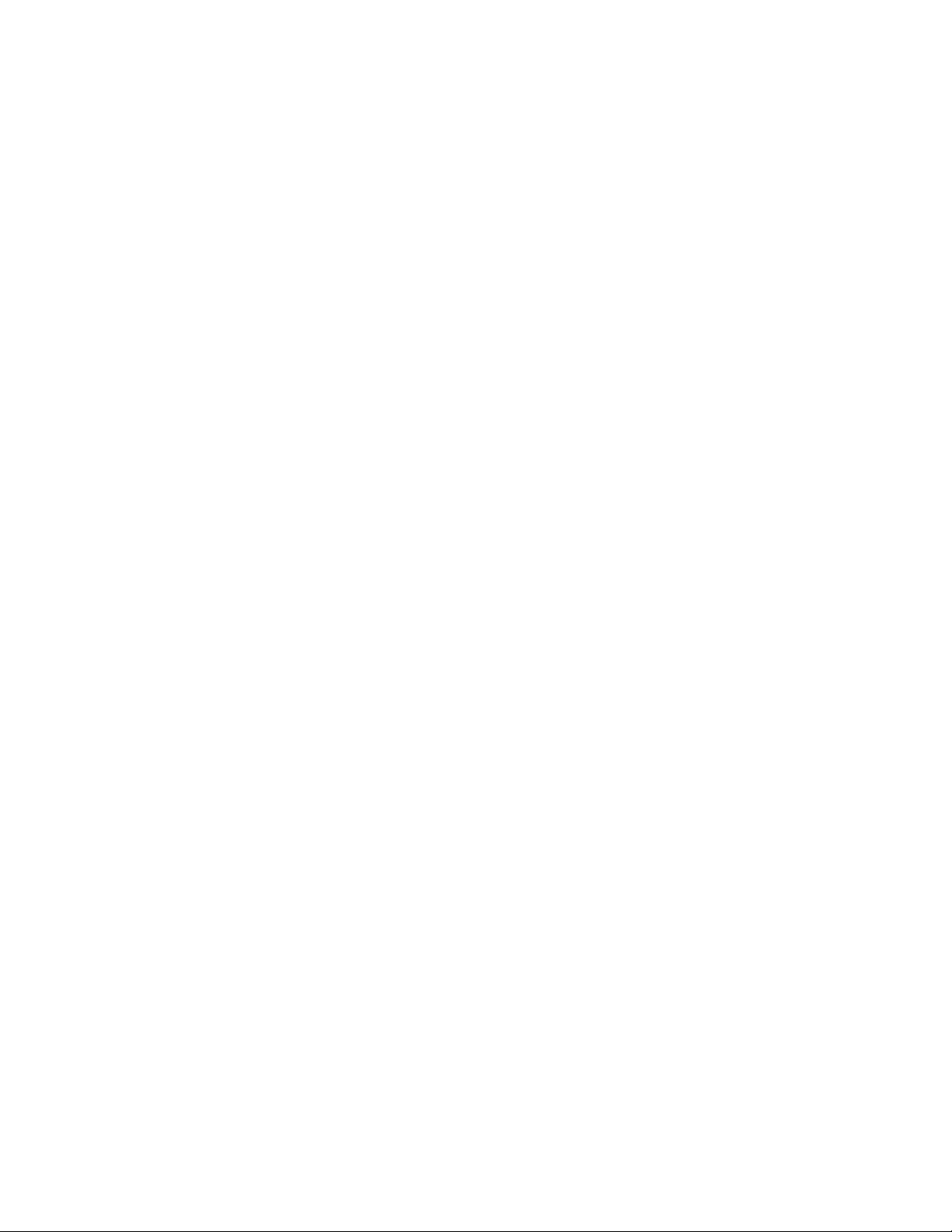
14
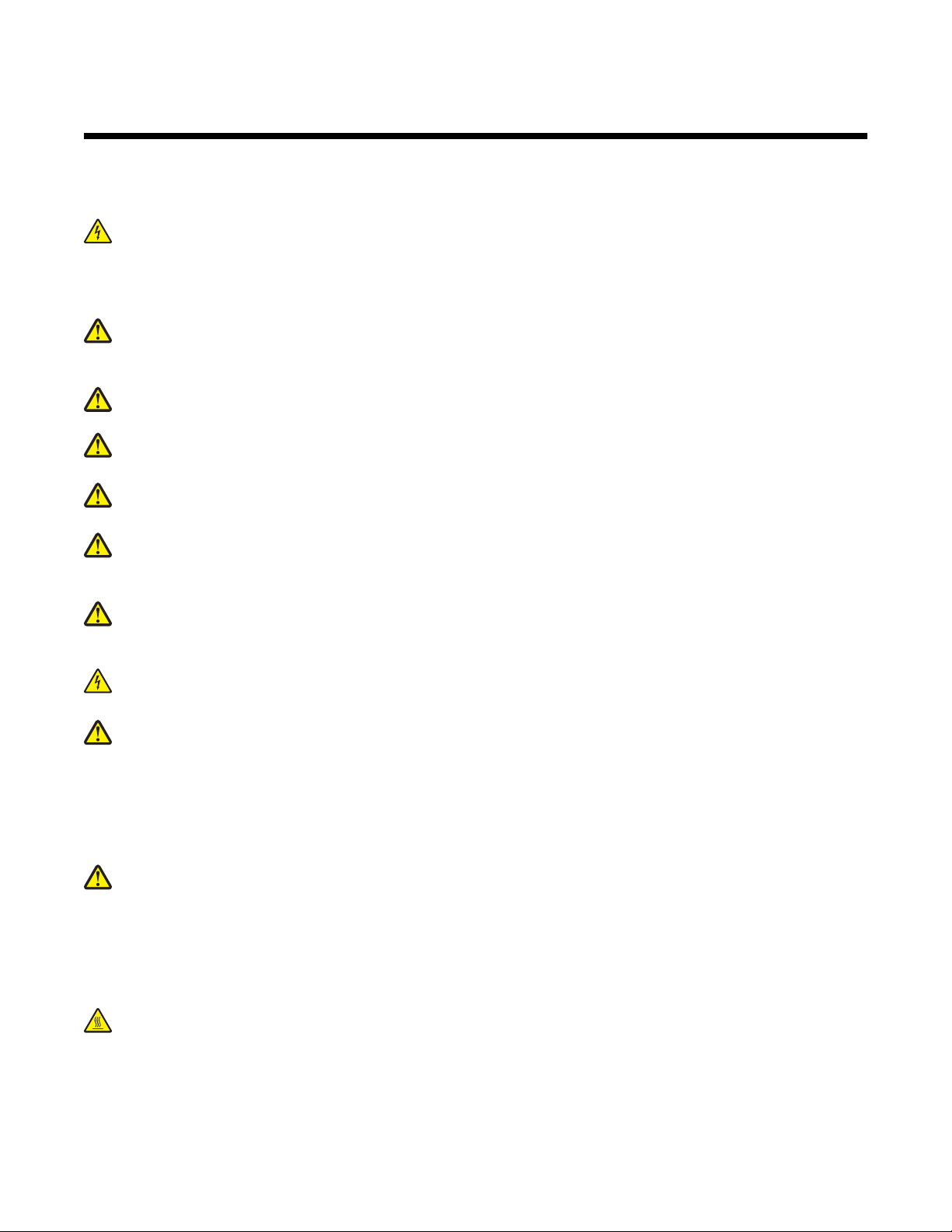
Säkerhetsinformation
Anslut nätsladden till ett ordentligt jordat eluttag som finns nära produkten och är lättillgängligt.
Se till att en professionell serviceperson utför service och reparationer som inte beskrivs i användarhandboken.
Var försiktig! Använd inte faxen under åskväder. Installera inte den här produkten eller gör några elektriska
anslutningar eller kabelanslutningar, t.ex. av nätsladd eller telefon, under åskväder.
Använd endast 26 AWG eller större telekommunikationskabel (RJ-11) vid anslutning av den här produkten till det
allmänna telenätet.
Var försiktig! Skrivaren väger 91 kg och därför krävs det två personer för att hantera den och ställa den på
plats. Skannern väger 25 kg och därför krävs det två personer för att hantera den på ett säkert sätt på
skannerhyllan.
Var försiktig! Skrivaren väger 91 kg och därför krävs det två personer för att hantera den på ett säkert sätt.
Var försiktig! Basskrivaren väger 91 kg och därför krävs det två personer för att rulla den på ett säkert sätt.
Skannern väger 45 kg och därför krävs det två personer för att rulla den på sitt ställ.
Var försiktig! Skannern väger 45 kg och därför krävs det två personer för att rulla den på ett säkert sätt när
den står på sitt ställ.
Var försiktig! Om du installerar minnes- eller tillvalskort någon tid efter att du installerat skrivaren, stänger du
av skrivaren och drar ut nätkabeln ur vägguttaget innan du fortsätter. Om du har några andra enheter anslutna
till skrivaren, bör du stänga av dem också och dra ut eventuella kablar till skrivaren.
Var försiktig! Stäng av skrivaren och dra ut nätkabeln ur vägguttaget innan du installerar ett internt tillval. Om
du har några andra enheter anslutna till skrivaren, bör du stänga av dem också och dra ut eventuella kablar till
skrivaren.
Var försiktig! Se till att alla externa anslutningar (som Ethernet- och telefonanslutningar) är ordentligt
installerade i de markerade inkopplingsportarna.
Var försiktig! Om skrivaren redan är konfigurerad när du ska installera ett minneskort, stänger du av den och
drar ut nätkabeln från vägguttaget innan du fortsätter.
Denna produkt är utformad, testad och godkänd för att uppfylla strikta globala säkerhetsstandarder vid användning
av specifika Lexmark-komponenter. Säkerhetsfunktionerna av vissa delar är inte alltid självklara. Lexmark ansvarar
inte för användning av andra ersättningsdelar.
Produkten använder laser.
Var försiktig! Användning av kontroller, justeringar eller utförande av andra procedurer än dem som angivits
häri kan resultera i farlig strålning.
Produkten utnyttjar en utskriftsprocess som värmer utskriftsmaterialet, och värmen kan få materialet att avge ångor.
Du måste känna till avsnittet i handböckerna som har anvisningar om hur du väljer utskriftsmaterial för att undvika
risken för skadliga ångor.
Den här symbolen varnar för en yta eller komponent som är mycket varm.
Var försiktig! Förebygg risken för brännskador genom att vänta tills ytan har svalnat.
15
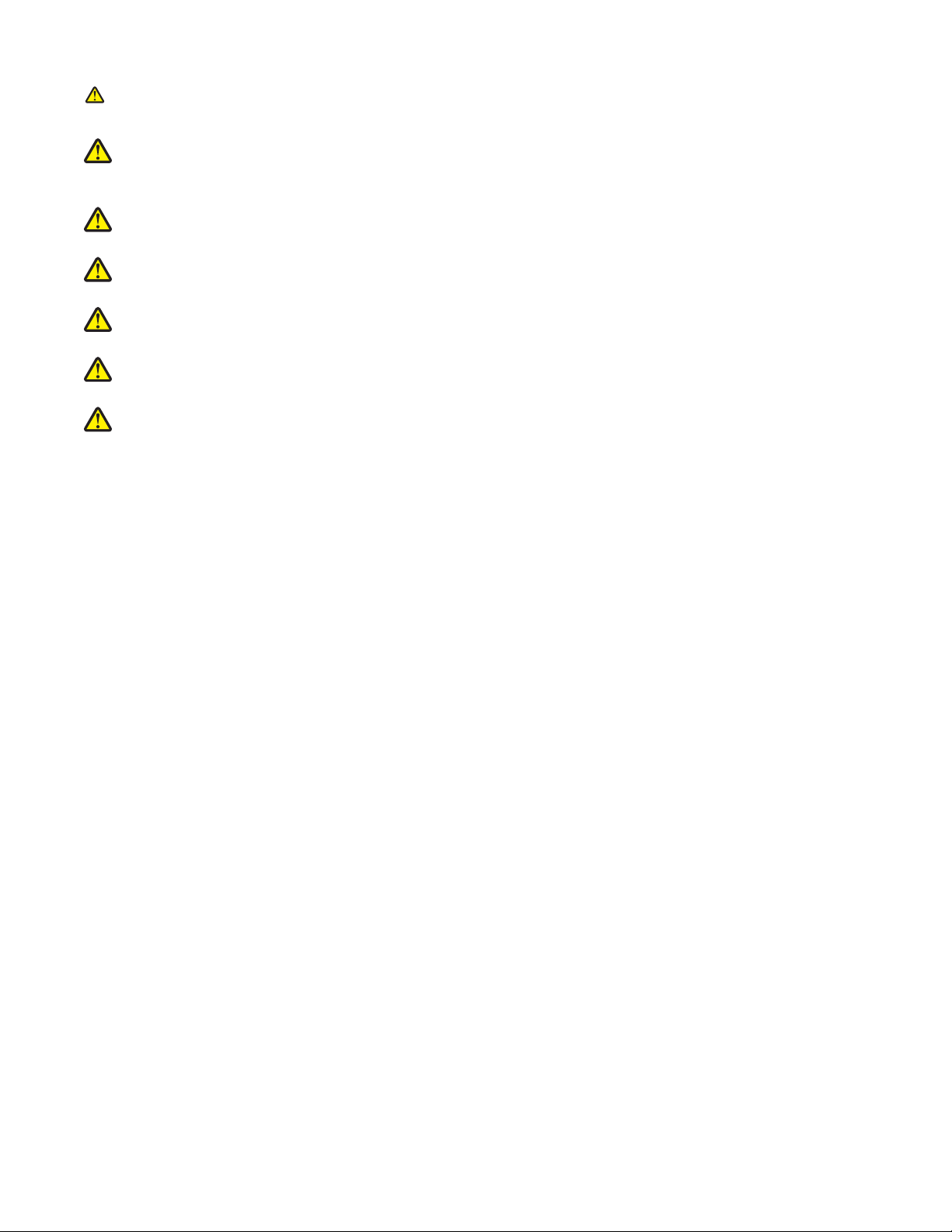
Den här produkten använder en strömkretsavbrytare för jordströmsförlust (GFCI - ground fault circuit interrupter).
Vi rekommenderar att du testar GFCI-enheten en gång i månaden.
Var försiktig! Om du installerar minnes- eller tillvalskort någon tid efter att du installerat skrivaren, stänger du
av skrivaren och drar ut nätkabeln ur vägguttaget innan du fortsätter. Om du har några andra enheter anslutna
till skrivaren, bör du stänga av dem också och dra ut eventuella kablar till skrivaren.
Var försiktig! Stäng av skrivaren och dra ut nätkabeln ur vägguttaget innan du fortsätter. Om du har några
andra enheter anslutna till skrivaren, bör du stänga av dem också och dra ut eventuella kablar till skrivaren.
Var försiktig! Om skrivaren redan är konfigurerad när du ska installera ett minneskort, stänger du av den och
drar ut nätkabeln från vägguttaget innan du fortsätter.
Var försiktig! Om du installerar ett flashminne eller fastprogramkort efter att du konfigurerat skrivaren, så
stänger du av den och drar ut nätkabeln ur vägguttaget innan du fortsätter.
Var försiktig! Om du installerar en hårddisk till skrivaren efter att du konfigurerat skrivaren, stänger du av
skrivaren och drar ut nätkabeln ur vägguttaget innan du fortsätter.
Var försiktig! Insidan av skrivaren kan vara varm. Förebygg risken för brännskador genom att vänta tills ytan
har svalnat.
16
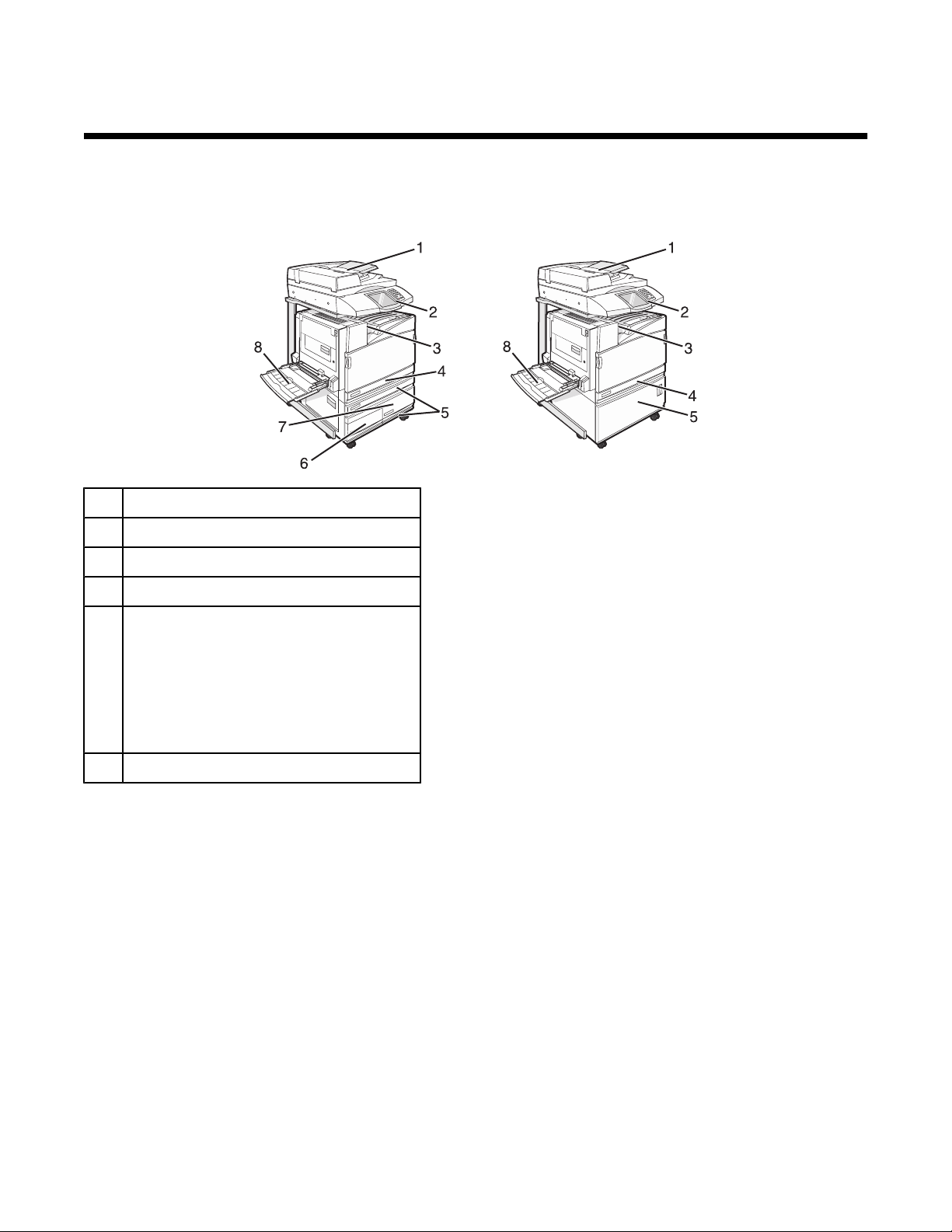
Lär dig mer om skrivaren
Skrivarkonfigurationer
Basmodeller
Automatisk dokumentmatare
1
Kontrollpanel
2
Standardutmatningsfack
3
Standardmagasin för 520 ark (magasin 1)
4
Skåp eller högkapacitetsarkmatare.
5
Högkapacitetsarkmataren består av:
Magasin för 520 ark (magasin 2)
2000 ark med dubbel inmatning
• 6 – magasin för 867 ark (magasin 3)
• 7 – magasin för 1133 ark (magasin 4)
Universalarkmatare
8
Skannerns grundfunktioner
Skannern har funktioner för kopiering, fax och skanna till nätverk för stora arbetsgrupper. Du kan:
• Göra snabba kopior eller ändra inställningarna på kontrollpanelen för att utföra specifika kopieringsjobb.
• Skicka ett fax via kontrollpanelen.
• Skicka ett fax till flera faxmottagare samtidigt.
• Skanna dokument och skicka dem till datorn, en e-postadress, ett USB-minne eller en FTP-destination.
• Skanna dokument och skicka dem till en annan skrivare (PDF via FTP).
17
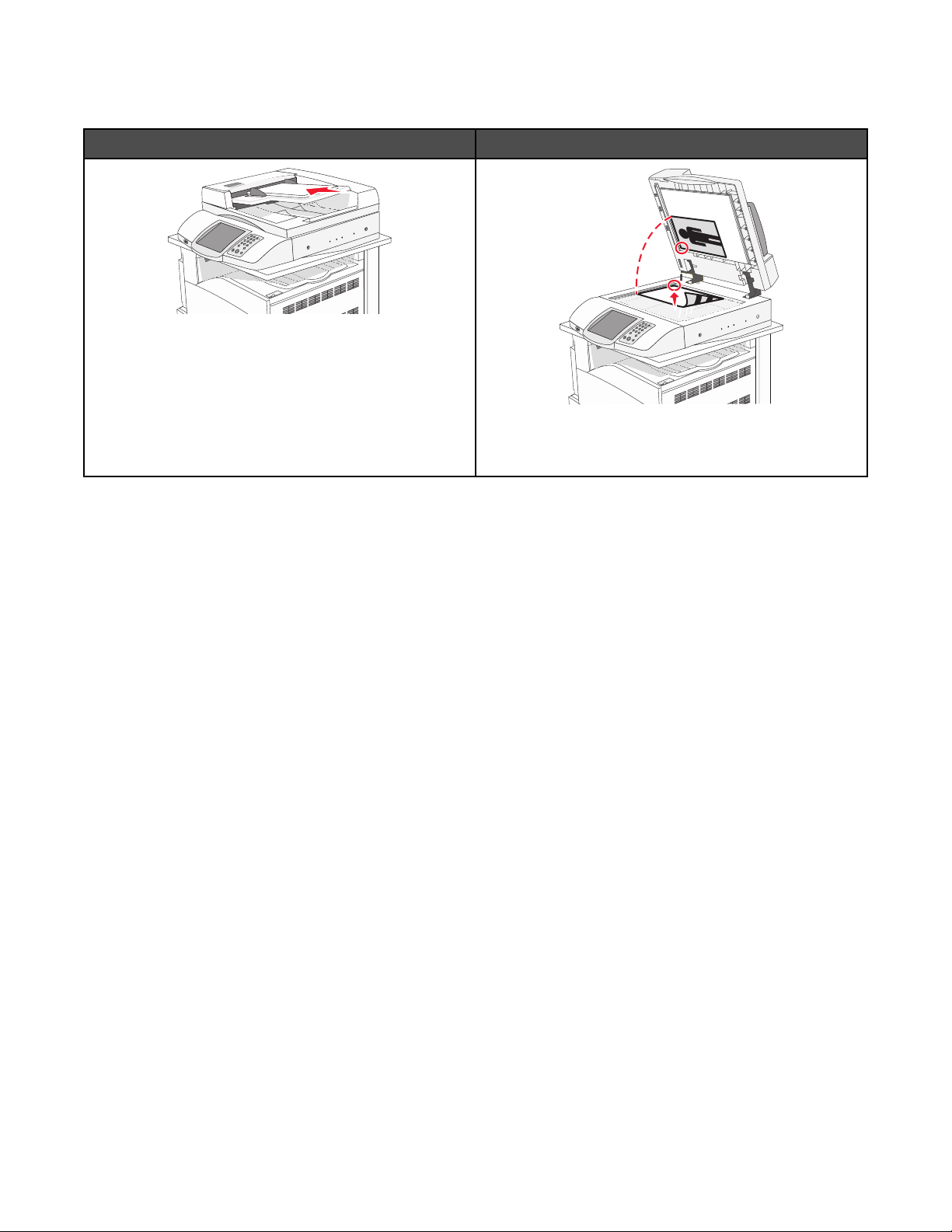
Förstå den automatiska dokumentmataren och skannerglaset
automatisk dokumentmatare Skannerglas
Använd den automatiska dokumentmataren för
flersidiga dokument.
Använd skannerglaset för enstaka sidor, små objekt
(t.ex. vykort och foton), OH-film, fotopapper eller tunt
material (t.ex. tidningsurklipp).
Du kan antingen använda den automatiska dokumentmataren eller skannerglaset för att skanna dokument.
Använda den automatiska dokumentmataren
Med den automatiska dokumentmataren kan du skanna flera sidor, även dubbelsidigt. Vid användning av den
automatiska dokumentmataren:
• Sätt i dokumentet i den automatiska dokumentmataren med sidan uppåt och kortsidan först.
• Fyll på med upp till 75 ark vanligt papper i inmatningsmagasinet på den automatiska dokumentmataren.
• Skanna storlekar från 114,0 x 139,4 mm (4,5 x 5,5 tum) upp till 297,18 x 431,8 mm (11,7 x 17 tum).
• Skanna dokument med olika pappersstorlekar (letter och legal).
• Skanna material med vikt på mellan 52 och 120 g/m
2
(14 och 32 lb).
• Lägg inte vykort, foton, små föremål, OH-film, fotopapper eller tunt material (t.ex. tidningsurklipp) i den
automatiska dokumentmataren. Placera sådana objekt på skannerglaset.
Använda skannerglaset
Skannerglaset (flatbädden) kan användas till att skanna eller kopiera enstaka sidor eller boksidor. Vid användning
av skannerglaset:
• Lägg ett dokument med sidan nedåt i det övre vänstra hörnet av skannerglaset.
• Skanna eller kopiera dokument på upp till 215,9 x 355,6 mm (8,5 x 14 tum).
• Kopiera böcker med en tjocklek upp till 25,3 mm (1 tum).
18
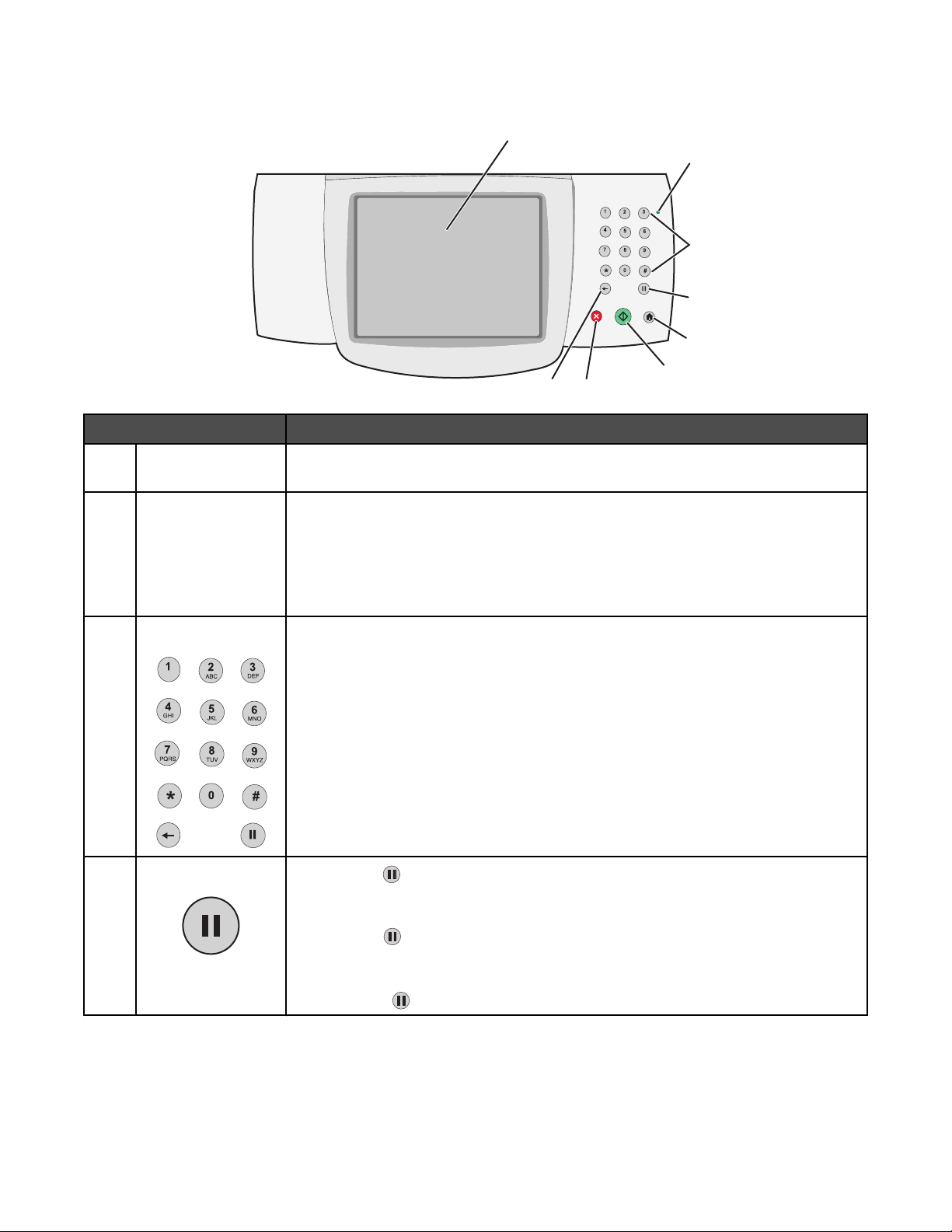
Förstå kontrollpanelen
Objekt på kontrollpanelen Beskrivning
Display Visa alternativ för skanning, kopiering, faxning och utskrift samt status- och felmed-
1
delanden.
Indikatorlampa Anger skrivarstatus:
2
• Av – Strömmen är av.
• Blinkar grönt – Skrivaren värms upp, bearbetar data eller skriver ut.
• Fast grönt – Skrivaren är på, men i viloläge.
• Fast rött – Skrivaren behöver åtgärdas.
1
2
DEF
ABC
GHI
JKL
MNO
PQRS
TUV
WXYZ
3
4
5
6
8
7
Tangentbord Ange siffror eller symboler på displayen.
3
Uppringningspaus
4
• Tryck på om du vill lägga in en paus på två eller tre sekunder i uppringningen
av ett faxnummer. I fältet Fax To: (Faxa till) representeras en uppringningspaus
av ett komma (,).
• Tryck på i huvudmenyn om du vill ringa upp ett faxnummer igen.
• Knappen fungerar enbart inom faxmenyn eller i faxfunktioner. Om du inte är i
faxmenyn, i en faxfunktion eller i huvudmenyn får du bara en felsignal om du
trycker på
.
19
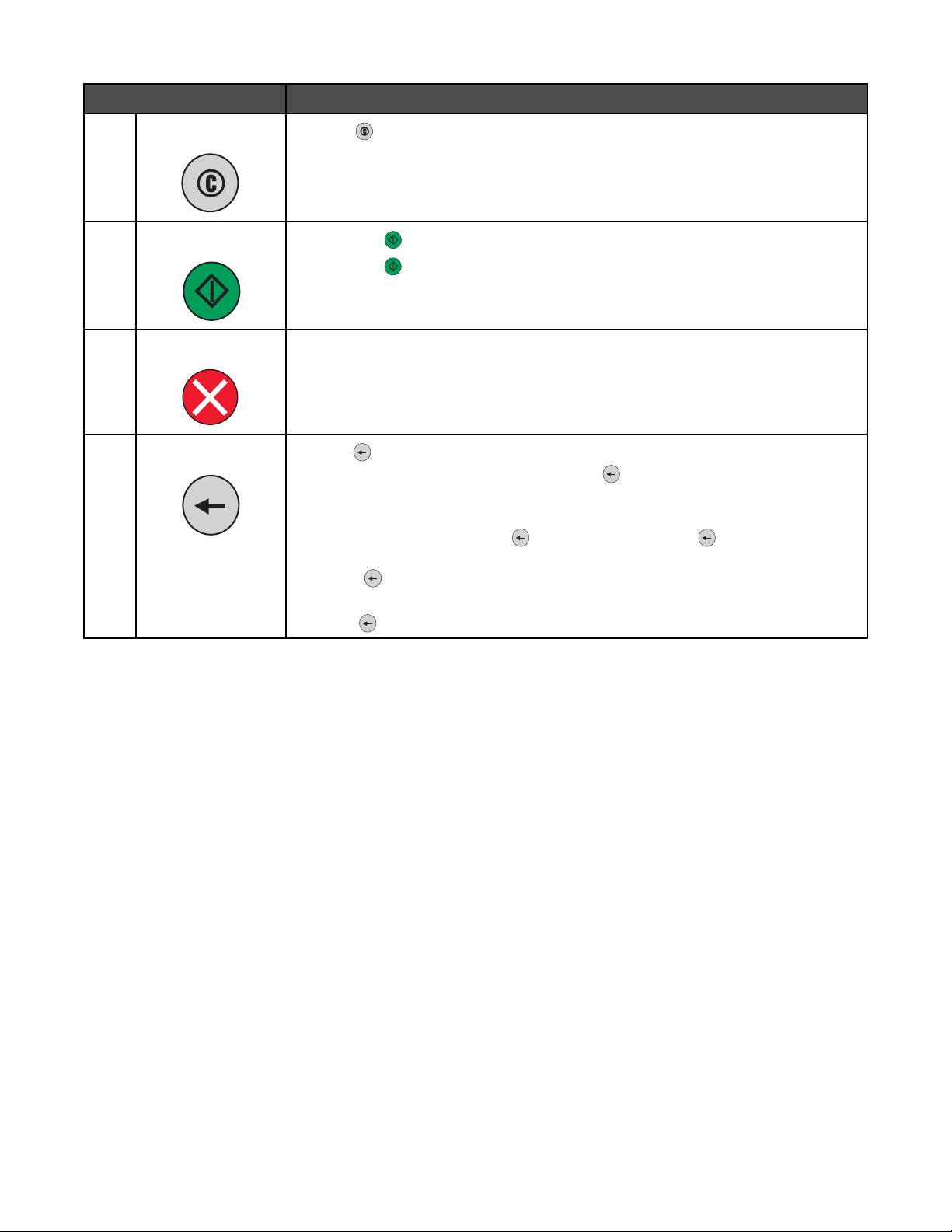
Objekt på kontrollpanelen Beskrivning
Start
5
Start
6
Tryck på om du vill återgå till huvudmenyn.
• Tryck på om du vill starta det jobb som visas i displayen.
• Tryck på i huvudmenyn om du vill påbörja en kopiering med standardinställ-
ningarna.
• Knappen har ingen funktion under skanning.
Stopp All utskriftsaktivitet avbryts
7
En lista över alternativ anges när Stopped (Stoppat) visas på skärmen.
Bakåt
8
Tryck på i kopieringsmenyn om du vill ta bort siffran längst till höger i kopieantalet.
Om hela numret raderas när du har tryckt på
standardvärdet 1.
I faxdestinationslistan kan du radera siffran längst till höger i ett nummer som skrivits
in manuellt genom att trycka på
hel genvägsinmatning. När en hel rad är raderad går markören upp en rad om du
trycker på
I e-postdestinationslistan kan du radera tecknet till vänster om markören genom att
trycka på
flera gånger återgår värdet till
. Du kan även trycka på om du vill ta bort en
en gång till.
. Om tecknet är i en genväg raderas genvägen.
Förstå startskärmen
När skrivaren har slagits på och värmt upp en kort stund, visas följande startskärm på displayen. Använd knapparna
på startskärmen när du ska starta en åtgärd, t.ex. kopiera, faxa eller skanna, öppna menyskärmen eller svara på
meddelanden.
20
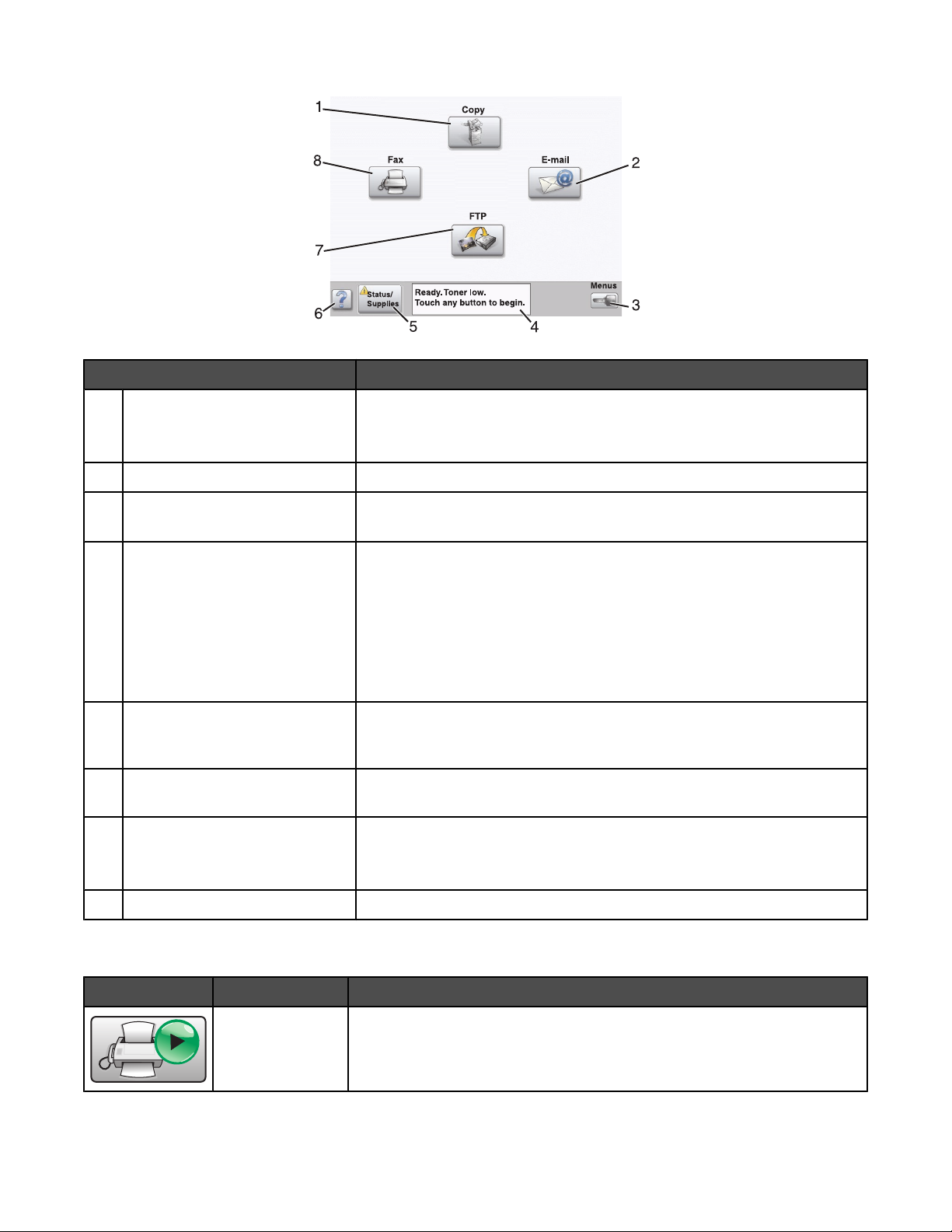
Objekt på displayen Beskrivning
Copy (Kopiera) Öppnar kopieringsmenyerna.
1
Obs! När startskärmen visas kan du även öppna kopieringsmenyerna
genom att trycka in ett nummer på tangentbordet.
E-post Öppnar e-postmenyerna.
2
Menyer Öppnar menyerna. Dessa menyer är endast tillgängliga när skrivaren är i
3
läget Ready (klar).
Fält för statusmeddelanden
4
• Visar aktuell status på skrivaren, t.ex. Ready (klar) eller Busy
(upptagen).
• Visar skrivarförhållanden, t.ex. Toner Low (toner snart
slut).
• Visar instruktioner om vad användaren bör göra så att skrivaren kan
fortsätta, t.ex. Close door (stäng lucka) eller Insert print
cartridge (sätt i tonerkassett).
Status/förbrukningsmaterial Visas på displayen när det finns ett meddelande om åtgärd i skrivarsta-
5
tusen. Tryck på skärmen så visas meddelandeskärmen med mer information om meddelandet och nödvändiga åtgärder.
Tips Alla menyer har en tips-knapp. Tips är en sammanhangsberoende hjälp-
6
funktion via displayens pekskärmar.
FTP Öppnar FTP-menyerna.
7
Obs! Denna funktion måste ställas in av en systemsupportansvarig. Efter
inställning visas den som ett objekt på displayen.
Fax (Magasinsanvändning: Fax) Öppnar faxmenyerna.
8
Andra knappar kan visas på startskärmen:
Knapp Knappnamn Funktion
Släpp lagrade fax Om den här knappen visas finns det fax med en förinställd, schemalagd
lagringstid i minnet. Du kan se listan på lagrade fax genom att trycka på den
här knappen.
21
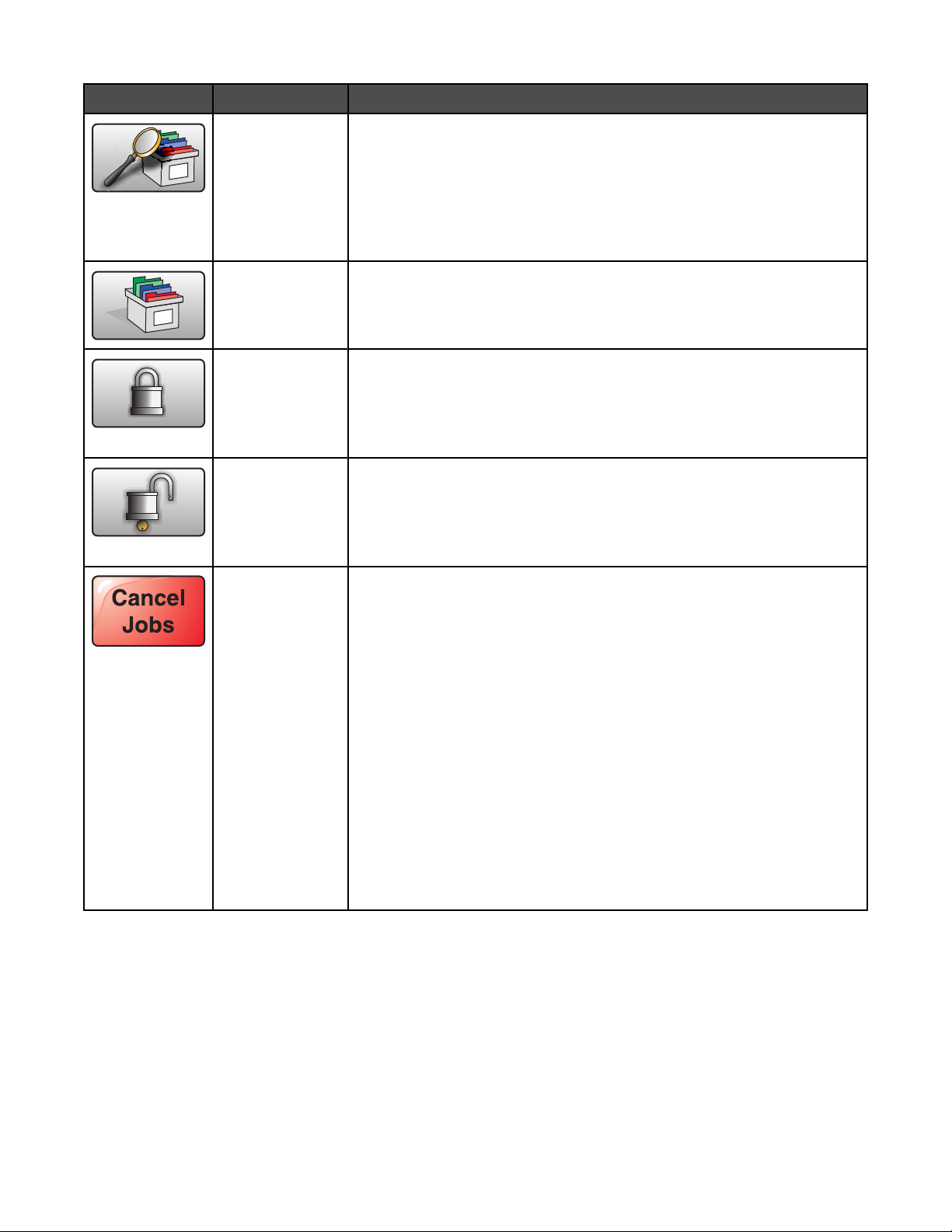
Knapp Knappnamn Funktion
Sök lagrade jobb Söker efter något av följande objekt och visar sökresultat:
• Användarnamn för lagrade och konfidentiella utskriftsjobb
• Jobbnamn för lagrade jobb, förutom konfidentiella utskriftsjobb
• Profilnamn
• Bokmärkeshållare eller jobbnamn
• USB-enhet eller jobbnamn, endast för filformat som stöds
Lagrade jobb Öppnar en skärm som visar alla lagrade jobb i minnet.
Låsa enheten Den här knappen visas på skärmen när skrivaren är olåst om inte PIN-
koden för skrivarlåset är tom.
Om du trycker på denna knapp öppnas en skärm där du kan ange PIN-
koden. Om du anger rätt PIN-kod låser du kontrollpanelen (pekskärmen och
tangentbordsknapparna).
Låsa upp enheten Den här knappen visas på skärmen när skrivaren är låst. Kontrollpanelens
knappar och genvägar kan då inte användas.
Om du trycker på denna knapp öppnas en skärm där du kan ange PIN-
koden. Om du anger rätt PIN-kod låser du upp kontrollpanelen (pekskärmen
och tangentbordsknapparna).
Avbryt jobb Öppnar skärmen Cancel Jobs (avbryt jobb). Skärmen Cancel Jobs (avbryt
jobb) har tre rubriker: Print (utskrift), Fax och Network (nätverk).
Följande objekt finns under rubrikerna Print (utskrift), Fax och Network
(nätverk):
• Print job (utskriftsjobb)
• Copy job (kopieringsjobb)
• Fax profile (faxprofil)
• FTP
• E-mail send (e-postutskick)
Varje rubrik har en egen lista med jobb som visas i en kolumn under
rubriken. Varje kolumn kan visa tre jobb på skärmen i taget. Jobb visas som
en knapp som du kan trycka på för att få information om jobbet. Om det
finns fler än tre jobb i en kolumn visas nedåtpilen längst ned i kolumnen.
Varje tryckning på nedåtpilen går ned ett jobb i listan. När det finns fler än
tre jobb i listan visas en uppåtpil högst upp i kolumnen så snart det fjärde
jobbet i listan kommer inom synhåll.
Använda knapparna på pekskärmen
Obs! Skärmbilderna och knapparna kan skilja sig från dem som visas nedan beroende på alternativ och
administrativa inställningar.
22
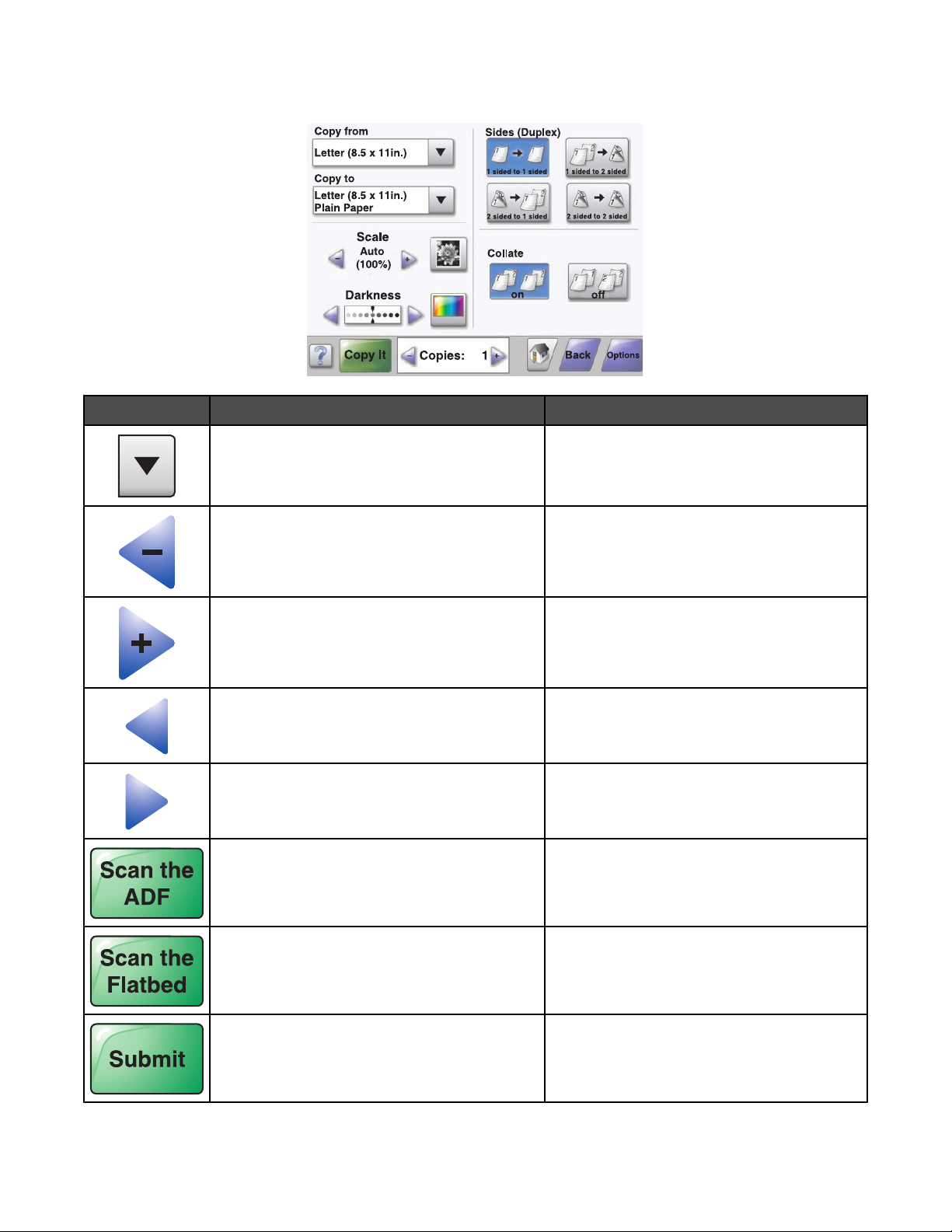
Exempelskärm 1
Knapp Knappnamn Funktion
Bläddra nedåt Öppnar en listruta
Knapp för bläddring till vänster och förminskning Bläddrar till ett annat värde i sjunkande
ordningsföljd
Knapp för bläddring till höger och förstoring Bläddrar till ett annat värde i stigande ordning-
sföljd
Vänster pilknapp Bläddrar till vänster
Höger pilknapp Bläddrar till höger
Skanna från den automatiska dokumentmataren
Skanna från flatbädden Skannar med skannerglaset
Skicka Sparar ett värde som ny standardinställning
Skannar med den automatiska dokumentmataren
för användare
23
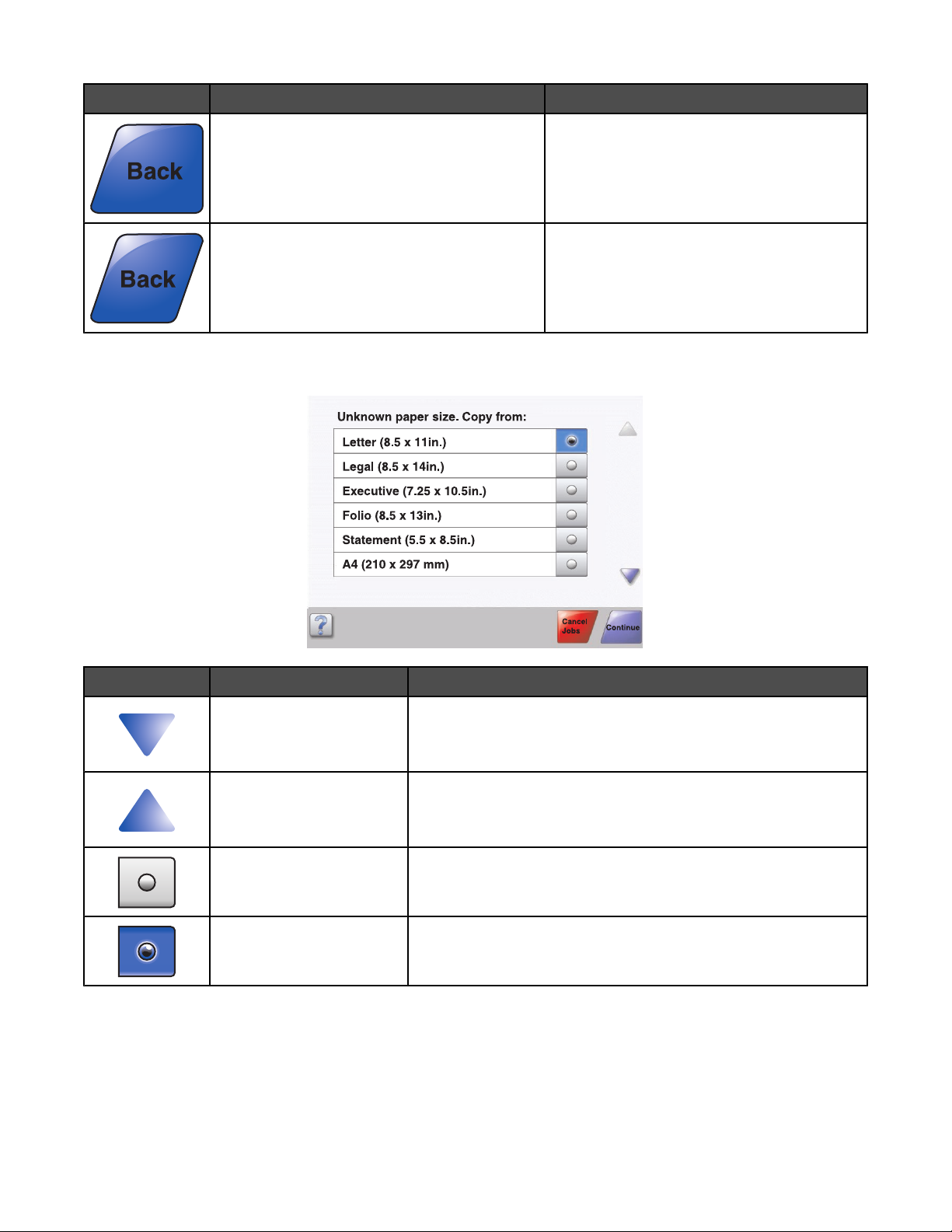
Knapp Knappnamn Funktion
Bakåt När knappen har den här formen innebär det
att ingen annan navigering från den här
skärmen än att gå tillbaka är möjlig.
Bakåt När knappen har den här formen går det att
navigera både framåt och bakåt från den här
skärmen.
Exempelskärm 2
Knapp Knappnamn Funktion
Nedåtpil Flyttar ned till nästa skärm
Uppåtpil Flyttar upp till nästa skärm
Omarkerad alternativknapp Det här är en omarkerad alternativknapp. Alternativknappen är grå
när den är avmarkerad.
Markerad alternativknapp Det här är en markerad alternativknapp. Alternativknappen är blå
när den är markerad.
24
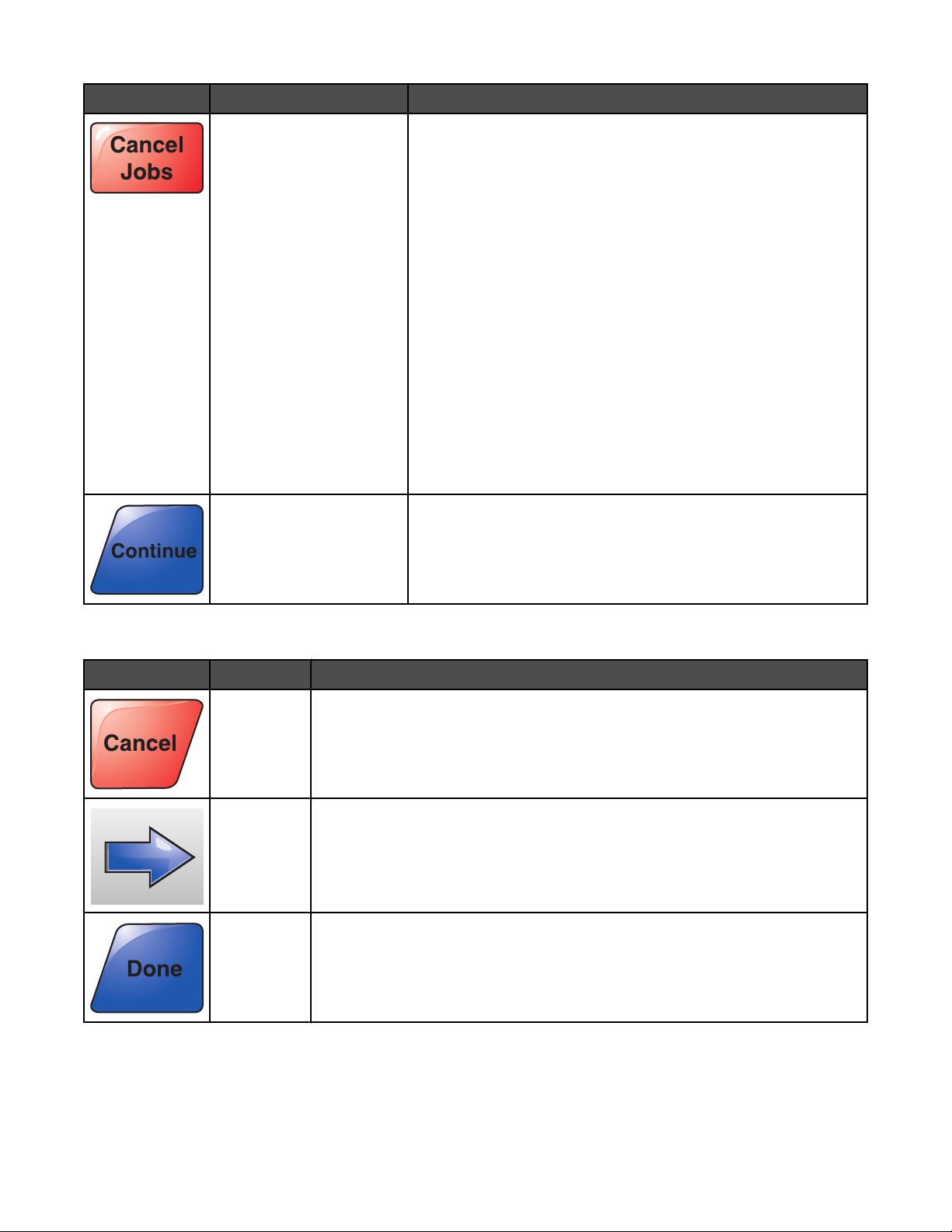
Knapp Knappnamn Funktion
Avbryta jobb Skärmbilden Cancel Jobs (avbryt jobb) visas. Skärmen Cancel
Jobs (avbryt jobb) har tre rubriker: Print (utskrift), Fax och Network
(nätverk).
Följande objekt finns under rubrikerna Print (utskrift), Fax och
Network (nätverk):
• Print job (utskriftsjobb)
• Copy job (kopieringsjobb)
• Fax profile (faxprofil)
• FTP
• E-mail send (e-postutskick)
Varje rubrik har en egen lista med jobb som visas i en kolumn under
rubriken. För varje kolumn kan endast tre jobb visas på skärmen
åt gången. Jobb visas som en knapp som du kan trycka på för att
få information om jobbet. Om det finns fler än tre jobb i en kolumn
visas nedåtpilen längst ned i kolumnen. När du trycker på nedåtpilen kommer du till ett jobb i listan. När det finns fler än tre jobb i
listan och det fjärde kommer inom synhåll visas en uppåtpil högst
upp i kolumnen.
Fortsätt Tryck på den här knappen när du behöver göra fler ändringar för
ett jobb eller när du har tagit bort papperskvadd.
Andra knappar på pekskärmen
Knapp Knappnamn Funktion
Avbryt
Välj Väljer en meny eller ett menyalternativ
Klar Anger att ett jobb har slutförts
• Avbryter en åtgärd eller ett val
• Lämnar en skärm och återgår till föregående skärm
Om du t.ex. skannar ett originaldokument trycker du på den här knappen för att
ange att den sista sidan har skannats. Jobbet börjar sedan skrivas ut.
25
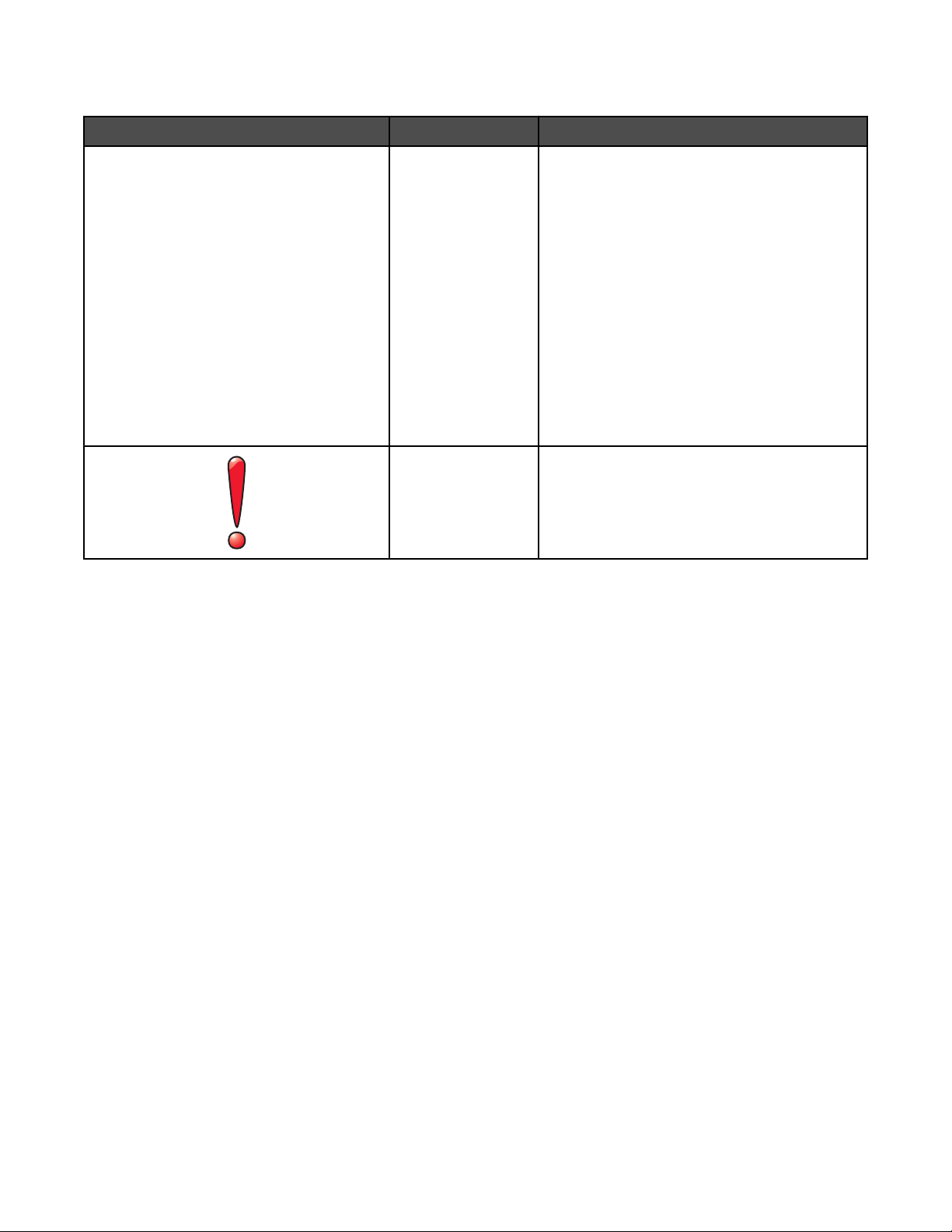
Funktioner
Funktion Funktionens namn Beskrivning
Menyer Inställningar Kopieringsinställningar Antal kopior
Menyhierarki Det finns en menyhierarki högst upp på menys-
kärmarna. Funktionen fungerar som ett spår
och visar vilken sökväg som har valts för att
komma till aktuell meny. Den ger dig din exakta
plats inom menyerna.
Om du rör vid någon av de understrukna orden
återgår du till den menyn eller det menyalternativet.
Antal kopior är inte understruket eftersom det
är den skärmen som visas. Om den här
funktionen används på skärmen Number of
Copies (antal kopior) innan antalet kopior har
ställts in och sparats sparas inte den nya inställningen och den blir inte den nya standardinställningen.
Tillsynsmeddelande Om ett tillsynsmeddelande uppstår som
stänger av en funktion, t.ex. kopiering eller fax,
lyser ett rött utropstecken över funktionsknappen på huvudmenyn. Det betyder att det
finns ett tillsynsmeddelande.
26
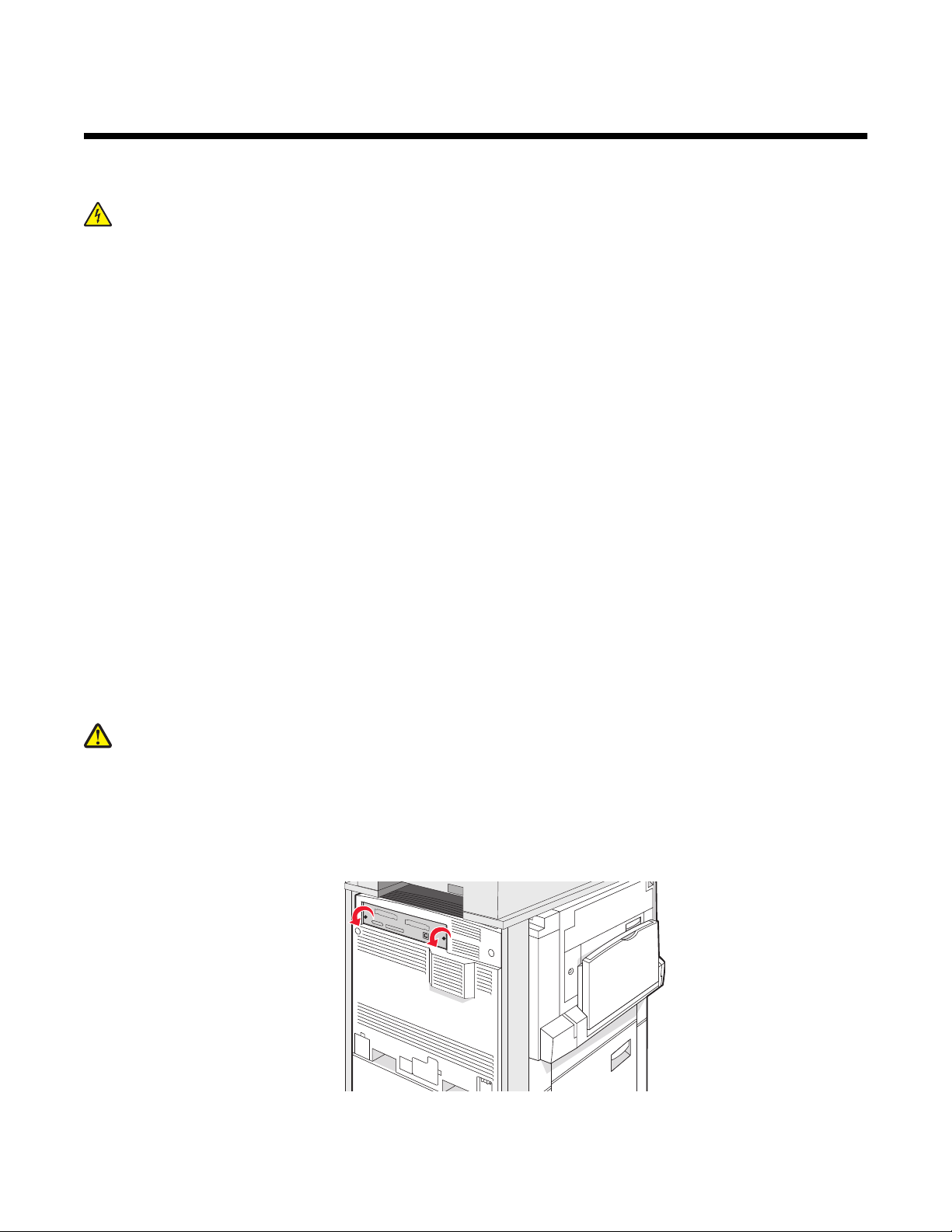
Installationsalternativ
Installera interna tillval
Var försiktig! Om du installerar minnes- eller tillvalskort någon tid efter att du installerat skrivaren, stänger du
av skrivaren och drar ut nätkabeln ur vägguttaget innan du fortsätter. Om du har några andra enheter anslutna
till skrivaren bör du stänga av dem också och dra ut eventuella kablar till skrivaren.
Du kan anpassa skrivarens anslutningsmöjligheter och minneskapacitet genom att installera tillvalskort. I det här
avsnittet visas hur du installerar tillgängliga kort. Du kan även följa anvisningarna om du behöver ta bort ett kort.
Tillgängliga tillval
Minneskort
• Printer memory (Skrivarminne)
• Flashminne
• Teckensnitt
Fastprogramkort
• Streckkod och formulär
• IPDS och SCS/TNe
• PrintCryption
• PRESCRIBE
TM
Andra interna tillval
• RS-232 - seriellt gränssnittskort
• 1284-B - parallellt gränssnittskort
• MarkNet
TM
Inbyggda skrivarservrar i N8000-serien
Komma åt systemkortet så att du kan installera interna tillval
Var försiktig! Stäng av skrivaren och dra ut nätkabeln ur vägguttaget innan du installerar ett internt tillval. Om
du har några andra enheter anslutna till skrivaren, bör du stänga av dem också och dra ut eventuella kablar till
skrivaren.
Obs! För det här krävs en stjärnskruvmejsel nr 2.
1 Ta bort luckan och systemkortet.
a Skruva skruvarna på luckan motsols och ta sedan bort dem.
27
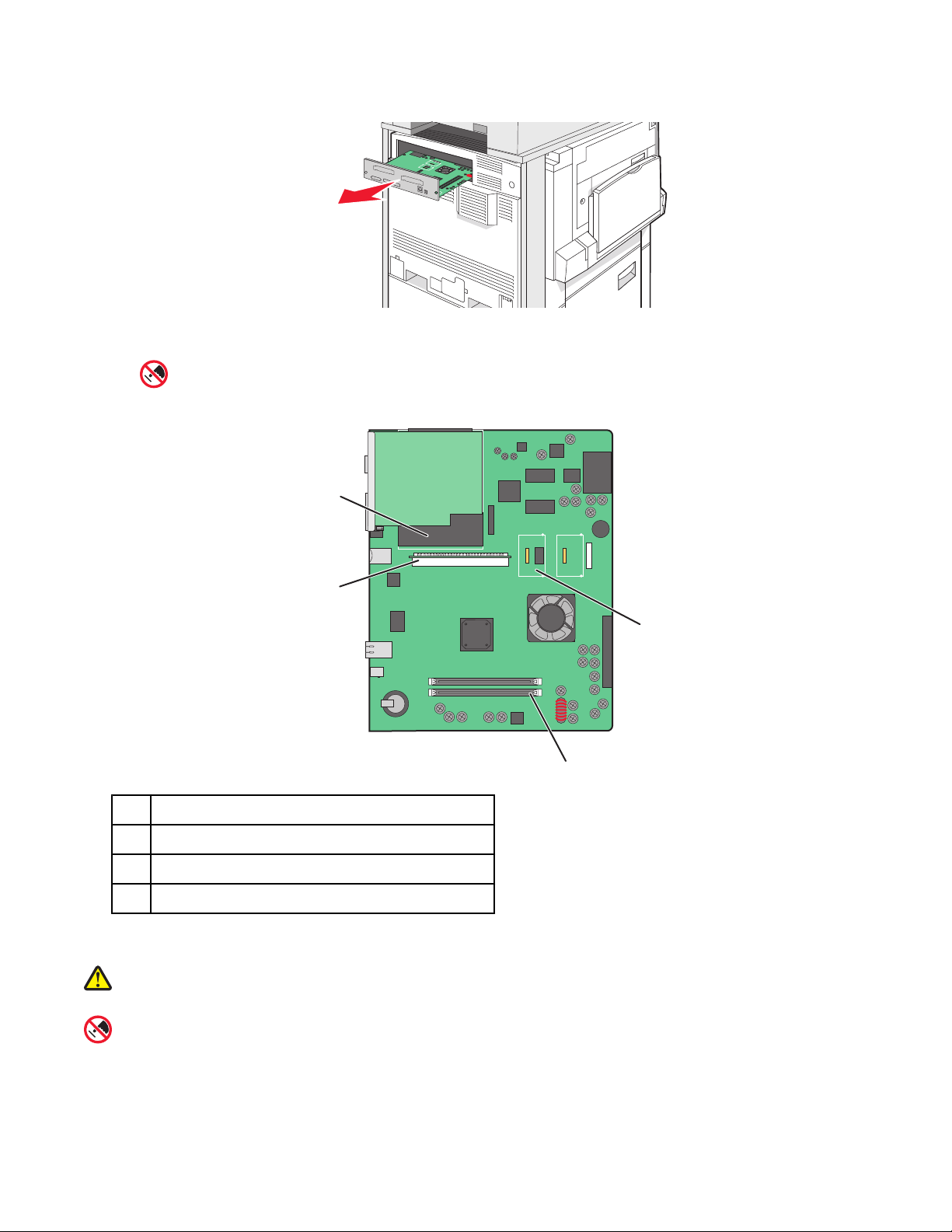
b Dra försiktigt av luckan och systemkortet från skrivaren och ta sedan bort dem.
2 Ta hjälp av bilden nedan för att hitta lämplig kontakt.
Varning: Systemkortets elektriska komponenter kan lätt skadas av statisk elektricitet. Rör vid någon
av skrivarens metallkomponenter innan du rör vid någon av systemkortets elektroniska komponenter
eller kontakter.
4
3
1
2
Kortplatser för fastprogram- och flashminneskort
1
Minneskortanslutning
2
Intern skrivarserveranslutning
3
Hårddisk
4
Installera ett minneskort
Var försiktig! Om skrivaren redan är konfigurerad när du ska installera ett minneskort, stänger du av den och
drar ut nätkabeln från vägguttaget innan du fortsätter.
Varning: Systemkortets elektriska komponenter kan lätt skadas av statisk elektricitet. Rör vid någon av
skrivarens metallkomponenter innan du rör vid någon av systemkortets elektroniska komponenter eller
kontakter.
28
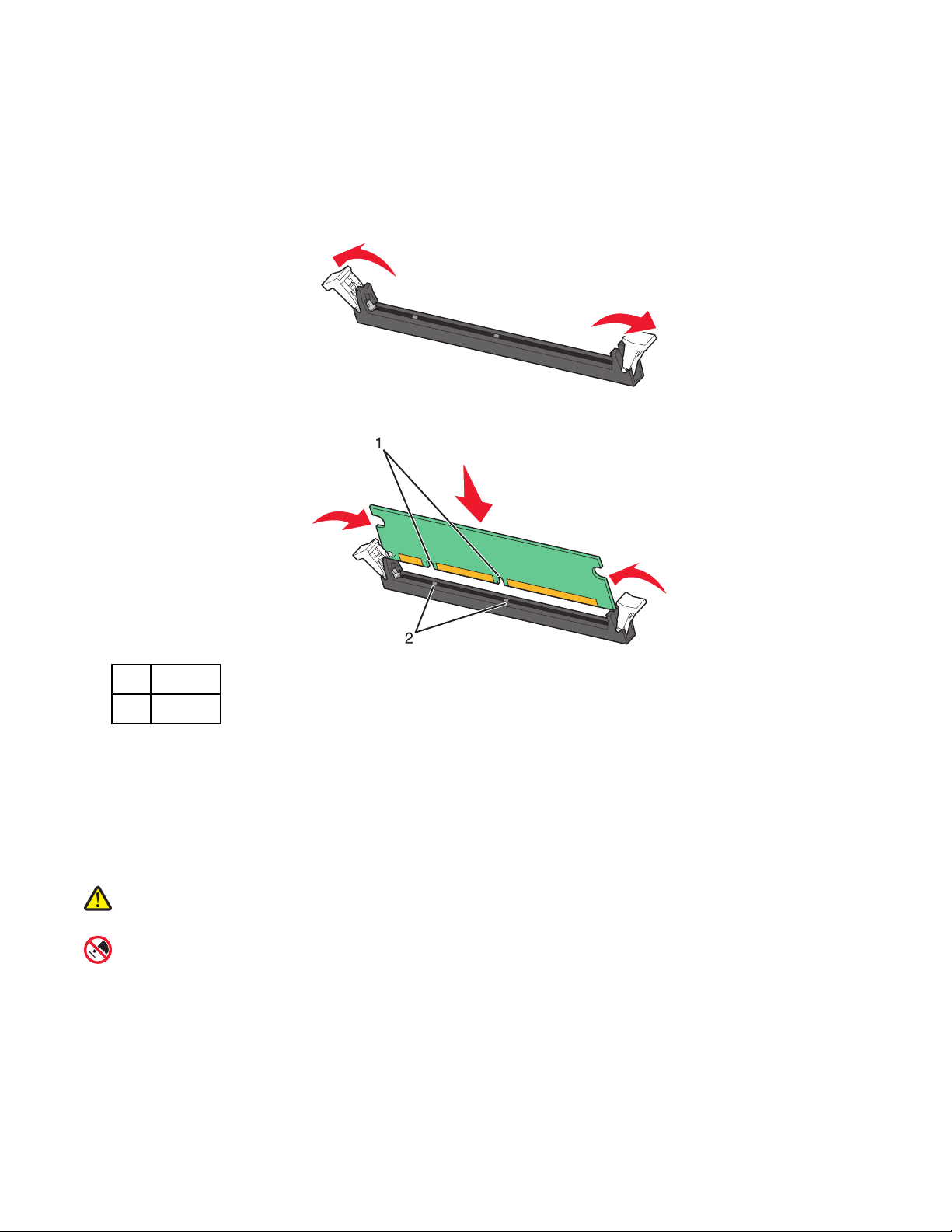
Ett extra minneskort kan köpas separat och anslutas till systemkortet. Installera minneskortet:
1 Åtkomst till systemkortet.
2 Packa upp minneskortet.
Obs! Undvik att vidröra anslutningspunkterna längs kortets kant.
3 Frigör spärrarna till minneskortet.
4 Rikta in urfasningarna på minneskortet mot kammarna i kortplatsen.
Skåror
1
Kammar
2
5 Skjut in minneskortet i kortplatsen tills det snäpper fast.
6 Sätt tillbaka systemkortet.
Installera ett flashminne eller fastprogramkort
Systemkortet har två kortplatser för extra flashminne eller fastprogramkort. Bara ett av varje kan installeras, men du
kan använda valfri kortplats.
Var försiktig! Om skrivaren redan är konfigurerad när du ska installera ett minneskort, stänger du av den och
drar ut nätkabeln från vägguttaget innan du fortsätter.
Varning: Systemkortets elektriska komponenter kan lätt skadas av statisk elektricitet. Rör vid någon av
skrivarens metallkomponenter innan du rör vid någon av systemkortets elektroniska komponenter eller
kontakter.
1 Åtkomst till systemkortet.
2 Packa upp kortet.
Obs! Undvik att vidröra anslutningspunkterna längs kortets kant.
3 Håll i kortets kanter och rikta in plasttapparna mot hålen i systemkortet.
29

Plaststift
1
Metallstift
2
4 Skjut kortet ordentligt på plats.
Anmärkningar:
• Anslutningen på kortet måste i hela sin längd ligga an mot systemkortet.
• Var försiktig så att inte anslutningarna skadas.
5 Sätt tillbaka systemkortet.
Installera en intern skrivarserver eller ett portgränssnittskort
Var försiktig! Stäng av skrivaren och dra ut nätkabeln ur vägguttaget innan du installerar ett internt tillval. Om
du har några andra enheter anslutna till skrivaren, bör du stänga av dem också och dra ut eventuella kablar till
skrivaren.
Varning: Systemkortets elektriska komponenter kan lätt skadas av statisk elektricitet. Rör vid någon av
skrivarens metallkomponenter innan du rör vid någon av systemkortets elektroniska komponenter eller
kontakter.
Obs! Du behöver en stjärnskruvmejsel nr 2 för att kunna installera en intern skrivarserver eller ett portgränssnittskort.
30
